Page 1

Projecteur portatif
LT180
Mode d’emploi
Page 2

INFORMATIONS IMPORTANTES
INFORMATIONS IMPORTANTES
Consignes de sécurité
Précautions
Veuillez lire ce manuel avec attention avant d’utiliser votre projecteur NEC LT180 et gardez ce manuel à portée
de main afin de pouvoir y recourir facilement. Le numéro de série se trouve en dessous du projecteur. L ’inscrire
ici :
ATTENTION
Pour couper complètement l’alimentation, retirez la prise du secteur.
La prise du secteur doit être accessible et installée le plus près possible de l’appareil.
ATTENTION
POUR ÉVITER TOUT CHOC ÉLECTRIQUE, N’OUVREZ PAS LE BOÎTIER.
LES PIÈCES INTERNES NE SONT P AS RÉPARABLES PAR L ’UTILISATEUR.
POUR TOUTE RÉP ARATION, ADRESSEZ-VOUS À UN RÉPARATEUR AGRÉE NEC.
Ce symbole avertit l’utilisateur que le contact avec certaines parties non isolées à l’intérieur de l’appareil
risque de causer une électrocution. Il est donc dangereux de toucher quoi que ce soit à l’intérieur de
l’appareil.
Ce symbole avertit l’utilisateur que d’importantes informations sont fournies sur le fonctionnement ou
l’entretien de cet appareil.
Ces informations doivent être lues attentivement pour éviter tout problème.
AVERTISSEMENT
AFIN DE PREVENIR TOUT RISQUE D’INCENDIE OU DE CHOC ÉLECTRIQUE, N’EXPOSEZ PAS CET
APPAREIL À LA PLUIE OU À L’HUMIDITÉ.
NE PAS UTILISER DE RALLONGE AVEC LA PRISE DE CETTE APPAREIL ET NE PAS NON PLUS LA
BRANCHER DANS UNE PRISE MURALE SI TOUTES LES FICHES NE PEUVENT ÊTRE INSÉRÉES
COMPLÈTEMENT.
N’OUVREZ PAS LE BOÎTIER. A L’INTÉRIEUR SE TROUVENT DES COMPOSANTS À HAUTE TENSION.
TOUTE RÉPARATION DOIT ÊTRE FAITE PAR DU PERSONNEL AGRÉE NEC.
DOC Avis de conformation (pour le Canada uniquement)
Cet appareil numérique de la classe B respecte toutes les exigences du Règlement sur le Matériel Brouilleur du
Canada.
Règlement sur les informations concernant les nuisances acoustiques-3. GSGV (pour
l’Allemagne uniquement) :
Le niveau de pression sonore est inférieur à 70 dB (A) conformément à la norme ISO 3744 ou ISO 7779.
ATTENTION
Ne pas placer le projecteur sur le côté lorsque la lampe est allumée, sinon le projecteur risque d’être
endommagé.
Copyright© 2005 by NEC Viewtechnology, Ltd.
F-i
Page 3

INFORMATIONS IMPORTANTES
Mesures de sécurité importantes
Ces instructions de sécurité garantissent la longévité de votre projecteur et préviennent les risques d’incendie et
de décharge électrique. Lisez-les et respectez les conseils.
Installation
1. Pour de meilleurs résultats‚ utilisez votre projecteur dans une pièce sombre.
2. Placez le projecteur sur une surface plane et à niveau, dans un endroit sec à l’abri de la poussière et de
l’humidité.
Pour éviter une panne prématurée de la lampe, ne pas incliner l’avant du projecteur de plus de 15° vers le
haut ou vers le bas.
3. Ne placez pas votre projecteur en plein soleil‚ à côté d’appareils de chauffage ou d’appareils dégageant de
la chaleur.
4. L’exposition en plein soleil‚ la fumée ou la vapeur peuvent endommager des composants internes.
5. Manipulez votre projecteur avec précaution. Une chute ou un choc peuvent endommager des composants
internes.
6. Ne placez pas d’objets lourds sur le projecteur.
7. Si vous voulez installer le projecteur au plafond :
a. Ne pas essayer d’installer le projecteur soi-même.
b. Le projecteur doit être installé par un technicien qualifié pour garantir une installation réussie et réduire le
risque d’éventuelles blessures corporelles.
c. De plus, le plafond doit être suffisamment solide pour supporter le projecteur et l’installation doit être
conforme aux règlementations locales de construction.
d. Veuillez consulter votre revendeur pour de plus amples informations.
Précautions contre l’incendie et l’électrocution
1. Veiller à ce que la ventilation soit suffisante et à ce que les bouches ne soient pas obstruées afin d’éviter
toute accumulation de chaleur à l’intérieur du projecteur. Laisser un espace d’au moins 4 pouces (10 cm)
entre le projecteur et le mur.
2. Eviter de faire tomber des corps étrangers comme des trombones et des morceaux de papier dans le
projecteur.
Ne pas essayer de récupérer des objets tombés dans le projecteur. Ne pas insérer d’objet métallique comme
un fil ou un tourne-vis dans le projecteur. Si quelque chose venait à tomber dans le projecteur, le débrancher
immédiatement et demander à un réparateur NEC qualifié de retirer l’objet.
3. Ne pas placer de liquides sur le projecteur.
4. Ne pas regarder dans l’objectif lorsque le projecteur est en marche. Cela pourrait provoquer de graves
dommages occulaires.
5. T enir les objets tels qu’une loupe à l’écart du rayon de lumière du projecteur. La lumière projetée par l’objectif
est puissante, par conséquent tout objet pouvant rediriger la lumière provenant de l’objectif peut provoquer
des dangers inattendus comme un incendie ou blesser les yeux.
6. Ne pas couvrir l’objectif avec le cache-objectif fourni ni avec un autre objet lorsque le projecteur est en
marche. Cela pourrait faire fondre le cache et risquerait de vous brûler les mains en raison de la chaleur
produite par la lumière.
7. Ne placez pas d’objet pouvant être affecté par la chaleur en face de l’objectif du projecteur ou près des
orifices de ventilation.
A défaut de respecter cette consigne, les objets en question pourraient fondre ou vous brûler les mains en
raison de la chaleur produite par le faisceau de l’objectif et par les orifices de ventilation.
8. Le projecteur a été conçu pour fonctionner sur une alimentation électrique de 100 - 240 V CA 50/60 Hz.
Veiller à ce que l’alimentation électrique remplisse bien ces conditions avant d’utiliser le projecteur.
9. Manipuler le câble d’alimentation avec précaution et éviter de trop le plier.
Un câble endommagé peut provoquer une décharge électrique ou un incendie.
10. Si le projecteur n’est pas utilisé pendant de longues périodes, débrancher la prise de la prise murale.
F-ii
Page 4

INFORMATIONS IMPORTANTES
11. Ne pas toucher la prise d’alimentation pendant un orage. Cela pourrait causer un choc électrique ou un
incendie.
12. Ne pas manipuler la prise d’alimentation avec les mains mouillées.
ATTENTION
1. Ne pas toucher le trou de ventilation sur le panneau avant du projecteur, qui devient chaud lorsque le projecteur
fonctionne.
2. Ne pas utiliser le pied à inclinaison réglable pour effectuer des réglages autres que ceux initialement prévus.
Des utilisations non appropriées, telles que le fait de saisir le pied à inclinaison réglable ou de suspendre
l’appareil au mur peuvent endommager le projecteur.
Avant de mettre le projecteur dans la sacoche souple, s’assurer d’avoir bien rentré les pieds. Sans quoi, le
projecteur risque d’être endommagé.
3. Lors du déplacement du projecteur, tenir compte de ce qui suit :
• S’assurer que le câble d’alimentation et tout autre câble sont débranchés avant de déplacer le projecteur.
• Placer le bouchon fourni sur l’objectif de façon à ne pas risquer de le rayer.
4. Ne pas envoyer le projecteur dans la sacoche souple par service d'expédition ou par un transporteur de fret.
Le projecteur se trouvant à l’intérieur de la sacoche souple pourrait être endommagé.
5. Sélectionner [Haut] dans le Mode de ventilateur si le projecteur continue à être utilisé pendant plusieurs
jours d’affilée. (A partir du menu, sélectionner [Avancé] → [Mode Ventilateur] → [Haut].) Doing so can
cause damage to the projector
6. Ne débrancher le câble d’alimentation de la prise murale dans aucune des circonstances suivantes.
Ceci pourrait endommager le projecteur :
• Pendant que la lampe du projecteur est allumée.
• Pendant que les ventilateurs de refroidissement tournent. (Les ventilateurs de refroidissement continuent
à tourner pendant 60 secondes après l’extinction du projecteur).
7. Si vous éteignez accidentellement l’appareil en débranchant le câble d’alimentation ou en appuyant sur
l’interrupteur d’alimentation principal pendant le refroidissement, attendez 10 minutes puis rallumez le
projecteur. Ceci afin de protéger la lampe.
Remplacement de la lampe
• Pour remplacer la lampe, suivre toutes les instructions de la page F-44.
• Veiller à remplacer la lampe lorsque le message “La lampe a atteint sa durée de vie maximum, prière de
la remplacer.” apparaît. Si l’on continue à utiliser la lampe après qu’elle ait atteint la fin de service, l’ampoule
de la lampe risque de se briser en éclats, et des débris de verre risquent d’être dispersés dans le coffret de
la lampe. Ne les touchez pas car ils peuvent vous blesser.
Si cela se produit, prendre contact avec votre revendeur NEC pour le remplacement de la lampe.
• Laisser s’écouler au moins 60 secondes après l’extinction du projecteur. Couper ensuite l’interrupteur principal, débrancher le câble d’alimentation et laisser le projecteur refroidir 60 minutes avant de remplacer la
lampe.
F-iii
Page 5

INFORMATIONS IMPORTANTES
C
O
N
T
R
O
L
C
O
M
P
O
NE
NT
IN
C
O
M
P
U
TER
IN
MO
NIT
OR
OUT
VID
EO
IN
AU
DIO
IN
S
-
V
I
D
E
O
I
N
R
Cr/Pr
C
b/Pb
Y
L
/m
o
no
A
UD
IO
IN
A
C IN
Que contient la boîte ?
S’assurer que la boîte contient tous les éléments de la liste. S’il manque des pièces, contacter votre revendeur.
Veuillez conserver la boîte et l’emballage d’origine au cas où vous auriez besoin de transporter votre projecteur .
Projecteur
T
C
E
L
E
S
.
J
D
O
A
T
U
A
ON/STAND BY
R
POWE
STATUS
LAMP
Télécommande (7N900601) Piles (AAA⳯2)
Cache-objectif
Câble d’alimentation
(US: 7N080213)
(EU: 7N080007)
Câble de signal RGB/VGA
(7N520032)
1
Bande (Utiliser pour enrouler
les câbles.)
2
Quick
Setup
Important
Information
Guide de réglage rapide
Informations Importantes
Guide
(24B17871)
Sacoche souple
(24BS7471)
Pour l’Amérique du Nord
uniquement
Carte d’enregistrement
Limitation de garantie
Pour l’Europe uniquement
CD-ROM
Mode d’emploi
Sangle d’épaule
F-iv
Garantie
Page 6

TABLE DES MATIÈRES
TABLE DES MATIÈRES
INFORMATIONS IMPORTANTES ............................................................................................... F-i
Consignes de sécurité ................................................................................................................................................................................. F-i
Que contient la boîte ? .............................................................................................................................................................................. F-iv
1. INTRODUCTION ............................................................................................................. F-1
Introduction au projecteur .........................................................................................................................................................................F-1
Nomenclature du projecteur ......................................................................................................................................................................F-3
Caractéristiques principales ..............................................................................................................................................................F-4
Caractéristiques du panneau de bornes ............................................................................................................................................F-5
Nomenclature de la télécommande ............................................................................................................................................................ F-6
2. INSTALLATION ET CONNEXIONS ......................................................................................... F-10
Installation de l’écran et du projecteur ..................................................................................................................................................... F-11
Sélection d’un emplacement ..........................................................................................................................................................F-11
Distance de projection et taille d’écran ........................................................................................................................................... F-12
Câblages .................................................................................................................................................................................................. F-14
Connexion du PC ou de l’ordinateur Macintosh ..............................................................................................................................F-14
Pour connecter la sortie SCART (RGB) ..........................................................................................................................................F-15
Connexion d’un moniteur externe ...................................................................................................................................................F-16
Connexion du lecteur DVD .............................................................................................................................................................F-17
Connexion d’un magnétoscope ou d’un lecteur de disque laser ..................................................................................................... F-18
Connexion du câble d’alimentation fourni ......................................................................................................................................F-19
3. PROJECTION D'UNE IMAGE (FONCTIONNEMENT DE BASE) .......................................................... F-20
Mise sous tension du projecteur .............................................................................................................................................................. F-20
Sélectionner une source ..........................................................................................................................................................................F-22
Ajuster la taille et la position de l’image ................................................................................................................................................... F-22
Corriger la distorsion Keystone verticale ..................................................................................................................................................F-25
Optimisation automatique d’une image RGB ............................................................................................................................................F-26
Augmenter ou diminuer le volume ........................................................................................................................................................... F-26
Eteindre le projecteur ............................................................................................................................................................................... F-27
Après utilisation ....................................................................................................................................................................................... F-28
4. FONCTIONS PRATIQUES .................................................................................................. F-29
Couper l’image et le son ..........................................................................................................................................................................F-29
Geler une image ....................................................................................................................................................................................... F-29
Réduction de bruit vidéo (Réduction de bruit) ......................................................................................................................................... F-29
Information sur la durée d’utilisation de la lampe et du projecteur .......................................................................................................... F-30
5. UTILISATION DU MENU SUR ECRAN .................................................................................... F-31
Utiliser les menus .................................................................................................................................................................................... F-31
Liste des fonctions de menus .................................................................................................................................................................. F-33
Descriptions & fonctions des menus ....................................................................................................................................................... F-34
Réglage image ................................................................................................................................................................................ F-34
Réglage .......................................................................................................................................................................................... F-34
Options d’image ............................................................................................................................................................................. F-35
Paramétrage ................................................................................................................................................................................... F-37
Avancé ............................................................................................................................................................................................F-38
Information ....................................................................................................................................................................................F-42
Rest (Réinitialisation) ..................................................................................................................................................................... F-43
6. ENTRETIEN ................................................................................................................ F-44
Remplacement de la lampe ...................................................................................................................................................................... F-44
Nettoyage du coffret et de l’objectif .........................................................................................................................................................F-47
7. DEPISTAGE DES PANNES ................................................................................................. F-48
8. CARACTERISTIQUES TECHNIQUES ...................................................................................... F-52
F-v
Page 7

TABLE DES MATIÈRES
9. ANNEXE .................................................................................................................... F-54
Dimensions du coffret ..............................................................................................................................................................................F-54
Affectation des broches du connecteur d’entrée COMPUTER IN D-Sub ...................................................................................................F-55
Codes de commande PC et câblages ....................................................................................................................................................... F-56
Liste de signal d’entrée compatible .......................................................................................................................................................... F-57
Liste des éléments à vérifier en cas de panne .......................................................................................................................................... F-58
Guide TravelCare ......................................................................................................................................................................................F-60
F-vi
Page 8

1. INTRODUCTION
1. INTRODUCTION
Introduction au projecteur
Cette section vous présente le nouveau projecteur LT180 NEC et décrit ses caractéristiques et commandes.
Nous vous félicitons de votre achat du projecteur LT180
Le projecteur LT180 est un des meilleurs projecteurs actuellement disponibles sur le marché. Le LT180 permet
de projeter avec précision des images jusqu’à 200 pouces (mesurées en diagonale) à partir d’un PC ou d’un
ordinateur Macintosh (ordinateur de bureau ou portable), magnétoscope, lecteur DVD, caméra de document ou
lecteur de disque laser.
Ce projecteur peut être utilisé en le plaçant sur une table ou un chariot pour projeter des images de derrière
l’écran, ou il peut être fixé à demeure au plafond*1. La télécommande peut être utilisée sans fil.
Caractéristiques appréciables du projecteur LT180 :
• Affichage d’écran natif 4:3
• Remarquablement silencieux – bruit de ventilateur aussi bas que 34 dB en Eco-Mode
• Images haute résolution – affichage 1024 ⳯ 768
• Compatibilité HDTV (1080i, 720p) et SDTV (576p, 480p)
• Pied arrière réglable pour un positionnement renforcé du projecteur et l’alignement à l’écran
• Technologie Eco-Mode™ – augmente la durée de vie de la lampe jusqu’à 50 % et réduit le niveau sonore
jusqu’à <34 dB
• 3 entrées vidéo – 1 composant, 1 S-Vidéo et 1 vidéo pour une connectivité multiple à la source vidéo
• 1 sortie moniteur – 1 RGB et 1 mini-prise stéréo pour la connectivité audio
• Technologie de traitement vidéo désentrelacé intégré
• Affichage à écran large populaire et format de l’image plein écran – 16:9 et 4:3
• Haut-parleur intégré pour une solution audio intégrée
• Installation et emploi faciles
• Lampe à longue durée de vie à haute performance pour des coûts totaux de fonctionnement faibles
• Fonctionnement par télécommande sans fil
• Sélections multiples de mode vidéo en fonction de la source
• Commande de l’unité à l’aide d’un ordinateur équipé d’un port de commande PC
• Technologies de NEC exclusives intelligent scaling et mixage de pixels fournissant une compression d’image
extrêmement précise jusqu’à une HDTV (1920 ⳯ 1080) et SXGA+ (1400 ⳯ 1050) résolution*2 d’affichage
• Supporte la plupart des signaux IBM VGA, SVGA, XGA, Macintosh, signaux de composants (YCbCr/YPbPr)
ou autres signaux RGB dans une gamme de fréquences horizontales de 24 à 100 kHz et une gamme de
fréquences verticales de 50 à 85 Hz. Cela comprend les signaux vidéo standard NTSC, NTSC4.43, PAL,
PAL-M, PAL-N, PAL60 et SECAM
REMARQUE : Les systèmes de vidéos composites sont les suivants :
NTSC : U.S Système TV pour vidéo aux Etats-Unis et au Canada.
PAL : Système TV utilisé en Europe de l’Ouest.
PAL-N : Système TV utilisé en Argentine, au Paraguay et en Uruguay.
PAL-M : Système TV utilisé au Brésil.
PAL60 : Système TV utilisé pour la lecture NTSC sur des TV au format PAL.
SECAM : Système TV utilisé en France et en Europe de l’Est.
NTSC4.43 : Système TV utilisé dans les pays du Moyen-Orient.
*1Ne pas essayer d’installer soi-même le projecteur au plafond.
Le projecteur doit être installé par des techniciens qualifiés pour garantir un bon fonctionnement et réduire
le risque de blessures corporelles.
De plus, le plafond doit être suffisamment solide pour supporter le projecteur et l’installation doit être
conforme aux réglementations locales de construction. Consulter votre revendeur pour de plus amples
informations.
2
*
Image HDTV 1080i (1920 ⳯ 1080), HDTV 720p (1280 ⳯ 720) et SXGA+ (1400 ⳯ 1050) affichées avec
la technologie de NEC intelligent scaling.
F-1
Page 9

1. INTRODUCTION
A propos de ce mode d’emploi
La manière la plus rapide d’installer l’appareil est de prendre son temps et de tout faire correctement du premier
coup. Prenez dès maintenant quelques minutes pour parcourir le mode d’emploi. Cela vous fera gagner du
temps plus tard. Chaque section du manuel commence par une vue d’ensemble. Si la section ne s’applique pas,
passez à la suivante.
• Digital Light Processing et DLP sont des marques de Texas Instruments.
• IBM est une marque de fabrique ou une marque déposée de International Business Machines Corporation.
• Mac et PowerBook sont des marques déposées de Apple Computer, Inc., déposées aux Etats-Unis et dans
d’autres pays.
• Les autres noms de produits et de sociétés mentionnés dans ce mode d’emploi peuvent être des marques de
fabrique ou des marques déposées appartenant à leurs propriétaires respectifs.
F-2
Page 10

Nomenclature du projecteur
C
O
N
T
R
O
L
C
O
M
P
O
N
E
N
T
I
N
V
I
D
E
O
I
N
A
U
D
I
O
I
N
S
-
V
I
D
E
O
I
N
R
C
r
/
P
r
C
b
/
P
b
Y
L
/
m
o
n
o
A
U
D
I
O
I
N
C
O
M
P
U
T
E
R
I
N
M
O
N
I
T
O
R
O
U
T
A
C
I
N
1. INTRODUCTION
Capteur de la télécommande
(Voir page F-9)
Bague de mise au point
(Voir page F-25)
Levier de zoom
(Voir page F-24)
Objectif
Levier du pied à
inclinaison réglable
(Voir page F-24)
Cache-objectif
Pied à inclinaison réglable
(Voir page F-24)
Couvercle de la lampe
(Voir page F-45)
Commandes (Voir page F-4)
Ventilation (entrée)
T
C
Haut-parleur
E
L
E
S
.
J
D
O
A
T
U
A
Y
B
D
N
A
T
S
/
N
O
R
E
W
O
S
P
U
T
A
T
S
P
M
A
L
Ventilation (sortie)
Panneau de bornes
(Voir page F-5)
Entrée CA
Connecter ici la fiche à deux
broches du câble d’alimentation
fourni et brancher l’autre
extrémité à une prise murale.
(Voir page F-19)
Interrupteur d’alimentation principale
Lorsque le câble d’alimentation fourni est branché à une prise
murale et que l’interrupteur d’alimentation principale est mis sous
tension, le voyant POWER devient orange et le projecteur entre
en mode veille. (Voir page F-20)
L
A
M
P
S
T
A
T
U
P
S
O
W
E
R
O
N
/S
T
A
N
SOURCE
D
B
Y
A
U
T
A
O
D
J
.
SELECT
Vis du couvercle
de la lampe
(Voir page F-45)
Ventilation (entrée)
Encoche de sécurité intégrée
)*
Pied arrière réglable
(
(Voir page F-23)
* Cette encoche de sécurité est compatible avec le système de sécurité MicroSaver®. MicroSaver® est une
marque déposée de Kensington Microware Inc. Le logo est une marque appartenant à Kensington Microware
Inc.
F-3
Page 11

Caractéristiques principales
1. INTRODUCTION
5
7
8
4
LAMP
3
2
1. Touche ON/STAND BY ( )
Utiliser cette touche pour allumer et éteindre le projecteur lorsque celui-ci est sous tension et que le projecteur
est en mode veille.
Pour allumer le projecteur, appuyer et maintenir cette touche enfoncée pendant au moins deux secondes.
Pour arrêter le projecteur, appuyer deux fois sur cette touche.
2. Voyant POWER (diode)
Lorsque ce voyant est vert, le projecteur est allumé; lorsque ce voyant est orange, le projecteur est en mode
veille. Voir la section sur le voyant d’alimentation page F-48 pour de plus amples informations.
3. Voyant STATUS (diode)
Si un voyant rouge clignote rapidement, cela indique une erreur, le couvercle de l’ampoule n’est pas fixé
correctement ou le projecteur surchauffe. Si ce voyant reste orange, cela indique qu’une touche du boîtier a
été enfoncée pendant que la touche Boîtier est verrouillée. Voir la section sur le voyant Status page F-48 pour
plus d’informations.
4. Voyant LAMP (diode)
Si le voyant rouge clignote rapidement, c’est un avertissement que la lampe a atteint la fin de sa durée.
Lorsque ce voyant apparaît, on doit remplacer l’ampoule dès que possible. (Voir page F-44). Voir la section
sur le voyant Lampe page F-48 pour de plus amples informations.
5. T ouche SOURCE
Cette touche permet de sélectionner une source vidéo telle qu’un ordinateur, un magnétoscope ou un lecteur
DVD.
Appuyer sur cette touche et la relâcher rapidement pour afficher la liste Source. Chaque fois que cette touche
est enfoncée, le nom de chaque source apparaît dans l’ordre en surbrillance. Le fait d’afficher en surbrillance
un nom de source pendant 2 secondes sans appuyer sur la touche ENTER affiche la source sélectionnée.
6. T ouche AUTO ADJ.
Utiliser cette touche pour régler une source RGB afin d’obtenir une meilleure qualité d’image (Voir page F-26.)
7. T ouche MENU
Affiche le menu.
8. T ouches SELECT GHFE / V olume +/-
GH : Utiliser ces touches pour sélectionner le menu de la fonction que l’on souhaite régler.
FE : Utiliser ces touches pour modifier le niveau d’une fonction de menu sélectionnée. Lorsque aucun menu
n’est affiché, ces touches commandent le volume.
9. T ouche ENTER
Exécute la sélection de menu et active les éléments sélectionnés dans le menu.
10. T ouche EXIT
Presser cette touche ramène au menu précédent.
Lorsqu’on est dans le menu principal, presser cette touche ferme le menu.
STATUS
POWER
SOURCE
ON/STAND BY
AUTO
ADJ.
16
9
SELECT
10
F-4
Page 12

1. INTRODUCTION
Caractéristiques du panneau de bornes
9 6 85413
S-VIDEO IN
L
R
AUDIO IN
VIDEO INAUDIO IN
PC CONTROL
AUDIO OUT
Cb/Pb
Y
COMPUTER INMONITOR OUT
Cr/Pr
COMPONENT IN
2 7
1. Connecteur d’entrée de composant / COMPUTER IN (Mini D-Sub à 15 broches)
Connecte un ordinateur ou un autre équipement RGB analogique tel qu’un ordinateur compatible IBM ou
Macintosh. Utiliser le câble RGB/VGA fourni pour cette connexion. Il sert également de connecteur d’entrée
de composant et permet de connecter la sortie de composant vidéo d’un équipement composant tel qu’un
lecteur DVD (un adaptateur optionnel ADP-CV1 est nécessaire).
2. Mini prise AUDIO IN (Stéréo mini)
C’est ici qu’il faut connecter la sortie audio de l’ordinateur ou du lecteur DVD lorsqu’il est connecté à la borne
COMPUTER IN ou COMPONENT IN.
3. Connecteur MONITOR OUT (Mini D-Sub à 15 broches)
Ce connecteur peut être utilisé pour mettre en boucle l’image de l’ordinateur sur un écran externe depuis la
source d’entrée RGB.
En mode veille, ce connecteur envoie des signaux RGB.
4. Mini prise AUDIO OUT (Stéréo Mini)
Cette prise peut être utilisée pour reproduire du son à partir de la source sélectionnée (COMPUTER,
COMPONENT , VIDEO ou S-VIDEO). Le niveau de sortie sonore peut être réglé en fonction du niveau sonore
de l’enceinte interne.
Notez qu’il ne s’agit pas d’une prise casque. (Lorsqu’un équipement audio est connecté, l’enceinte du projecteur
est désactivée.)
Quand un câble à mini-fiche est inséré dans cette prise, les signaux audio droit et gauche ne sont pas
mélangés mais séparés.
Par exemple, si le câble à mini-fiche est inséré dans la prise AUDIO IN uniquement, seul le son du canal
gauche est reproduit.
5. Connecteurs COMPONENT IN (Y, Cb/Pb, Cr/Pr) (RCA)
Connecter ici les sorties de composant vidéo (Y/Cb/Cr, Y/Pb/Pr) depuis l’équipement externe tel qu’un lecteur
DVD.
6. Connecteur S-VIDEO IN (Mini DIN à 4 broches)
C’est ici qu’il faut connecter la sortie S-Vidéo d’une source externe telle qu’un magnétoscope.
REMARQUE : S-Vidéo offre des couleurs plus vives et une résolution supérieure au format vidéo composite traditionnel.
7. Connecteur VIDEO IN (RCA)
Connecter ici un magnétoscope, un lecteur DVD, un lecteur de disque laser ou une caméra documents pour
projeter une vidéo.
8. Prises AUDIO IN L & R (RCA)
Ce sont les entrées audio de canal gauche et droit pour le son stéréo d’une source vidéo ou S-Vidéo.
9. Port PC CONTROL (Mini DIN à 8 broches)
Utiliser ce port pour connecter un ordinateur ou un système de commande. Ceci permet de contrôler le
projecteur à l’aide d’un protocole de communication série. Si l’on écrit soi-même son propre programme, les
codes habituels de commande par PC se trouvent à la page F-56.
F-5
Page 13

Nomenclature de la télécommande
1. INTRODUCTION
1
OFF
3
KEYSTONE PAGE
PIC-MUTE
4
7
MENU
POWER
ON
UP
DOWN
2
6
5
8
9
ENTER
L-CLICK
11
COMPUTER
VIDEO
13
S-VIDEO
COMPONENT
14
16
VOLUME
19
21
1. Emetteur infrarouge
Pointer la télécommande en direction du capteur de télécommande du boîtier du projecteur.
2. Touche POWER ON
Lorsque le projecteur est branché, cette touche est utilisée pour mettre le projecteur en marche.
REMARQUE : Pour allumer le projecteur, appuyer et maintenir la touche POWER ON enfoncée pendant au moins deux
secondes.
3. Touche POWER OFF
Cette touche est utilisée pour éteindre le projecteur.
REMARQUE : Pour éteindre le projecteur, appuyer deux fois sur la touche POWER OFF .
4. Touche KEYSTONE (+) (–)
Appuyer sur cette touche pour corriger la distorsion keystone (trapézoïdale), et rendre l’image carrée. Voir
page F-25.
5. Touche PIC-MUTE
Cette touche coupe l’image et le son pendant une courte période. L’appuyer à nouveau pour restaurer
l’image et le son.
6. Touche PAGE UP/DOWN
Non disponible sur ce modèle.
EXIT
R-CLICK
MOUSE
AUTO ADJ.
NOISE RED.
ASPECT HELP
FREEZEPICTURE
10
12
15
17
18
20
22
23
F-6
Page 14

1. INTRODUCTION
7. Touche MENU
Affiche le menu des différents réglages et paramétrages.
8. Touche SELECT
: Utiliser ces touches pour sélectionner le menu de la fonction qu’on souhaite régler.
: Utiliser ces touches pour modifier le niveau d’une fonction de menu sélectionnée.
9. Touche ENTER
Utiliser cette touche pour entrer la sélection de menu. Elle fonctionne de la même manière que la touche
ENTER du boîtier. Voir page F-4.
10. Touche EXIT
Elle fonctionne de la même manière que la touche EXIT du boîtier. Voir page F-4.
11. Touche MOUSE L-CLICK
Non disponible sur ce modèle.
12. Touche MOUSE R-CLICK
Non disponible sur ce modèle.
13. Touche VIDEO
Appuyer sur cette touche pour sélectionner une source vidéo connectée à l’entrée VIDEO.
14. Touche S-VIDEO
Appuyer sur cette touche pour sélectionner une source S-Vidéo connectée à l’entrée S-VIDEO .
15. T ouche COMPUTER
Appuyer sur cette touche pour sélectionner une source vidéo depuis un ordinateur ou équipement composant
connecté au port COMPUTER IN.
16. Touche COMPONENT
Appuyer sur cette touche pour sélectionner une source vidéo depuis un équipement composant connecté à
l’entrée COMPONENT.
17. T ouche AUTO ADJ.
Utiliser cette touche afin d’améliorer une image provenant d’une source RGB. Voir page F-26.
18. Touche NOISE RED.
Cette touche active la fonction de réduction de bruit pour réduire le bruit vidéo.
19. Touche de VOLUME (+) (–)
Appuyer sur (+) pour augmenter le volume et sur (–) pour le diminuer.
20. T ouche ASPECT
Appuyer une fois sur cette touche pour afficher le menu de sélection du format de l’image. Continuer à
appuyer pour modifier le format de l’image. Voir page F-36.
21. Touche PICTURE
Appuyer sur cette touche pour afficher le menu Image. Les options changent chaque fois que cette touche
est enfoncée. Voir page F-34.
22. Touche HELP
Fournit les informations sur l’état du projecteur.
23. Touche FREEZE
Cette touche sert à figer une image. Appuyer à nouveau pour reprendre le mouvement.
F-7
Page 15

Installation des piles
Appuyer fermement et retirer le couvercle des piles en
1
le faisant glisser.
Retirer les deux piles usagées et installer des piles
2
neuves (AAA). S’assurer de respecter la polarité (+/
–) des piles.
Remettre le couvercle des piles en le faisant glisser
3
jusqu’à ce qu’il s’emboîte. Ne pas mélanger différents
types de piles ou des piles neuves avec des
anciennes.
1. INTRODUCTION
Précautions pour la télécommande
• Manipuler la télécommande avec précaution.
• Si la télécommande est mouillée, l’essuyer immédiatement.
• Eviter toute chaleur excessive et humidité.
• Si la télécommande n’est pas utilisée pendant une longue période, en retirer les piles.
• Ne pas mettre les piles à l’envers.
• Ne pas utiliser des piles neuves et des piles usagées en même temps et ne pas utiliser ensemble des piles de
types différents.
• Se débarrasser des piles usagées conformément à la réglementation en vigueur.
F-8
Page 16

Portée de fonctionnement de la télécommande sans fil
Capteur de télécommande sur le projecteur
30º
1. INTRODUCTION
Télécommande
• Le signal infrarouge fonctionne par ligne de visée jusqu’à une distance d’environ 7 m et dans un angle de 60
degrés du capteur de télécommande sur le boîtier du projecteur.
• Le projecteur ne répond pas s’il y a des objets entre la télécommande et le détecteur ou si une lumière
intense tombe sur le capteur. Des piles usées empêchent également la télécommande de faire fonctionner
correctement le projecteur.
30º
7m/22 pouces
F-9
Page 17

2. INSTALLATION ET CONNEXIONS
2. INSTALLATION ET CONNEXIONS
Cette section décrit comment configurer votre projecteur et comment connecter des ordinateurs, des sources
vidéo et audio.
L
A
M
S
T
P
P
A
O
T
U
W
S
E
R
O
N
/
S
T
A
N
D
B
Y
S
O
U
R
C
E
A
U
A
T
D
O
J
.
S
E
L
E
C
T
Le projecteur est simple à installer et à utiliser. Mais avant de commencer , il faut d’abord :
1
Installer un écran et le projecteur.
2
Connecter l’équipement vidéo ou l’ordinateur au projecteur. Voir page F-14– F-18.
3
Brancher le câble d’alimentation fourni. Voir page F-19.
REMARQUE : S'assurer que le câble d'alimentation et tous les autres câbles sont débranchés avant de déplacer le projecteur.
Lors du déplacement du projecteur ou lorsqu'il n'est pas utilisé, couvrir l'objectif avec le bouchon d'objectif.
F-10
Page 18

2. INSTALLATION ET CONNEXIONS
Installation de l’écran et du projecteur
Sélection d’un emplacement
Plus le projecteur est éloigné de l’écran ou du mur, plus l’image sera grande. La taille d’image minimale est
environ 0,76 m/30” mesurée en diagonale lorsque le projecteur est éloigné d’environ 0,9 m du mur ou de l’écran.
La taille d’image la plus grande est de 5,0 m (200”) lorsque le projecteur est éloigné d’environ 6,1 m du mur ou
de l’écran. Utiliser le dessin suivant comme guide.
Taille d'
écran (Unit
406,4(L)X304,8(H
és: cm/pouce)
274,3(H
)/120(L)X90(H
)
60(H
)
)
)
40"
30"
)/160(L)X120(H
)/144(L)X
)
80"
60"
50"
108(H
100"
)
120"
)
150"
Taille d'écran
200"
180"
203,2(L)X152,4(H
162,6(L)X121,9(H
121,9(L)X
101,6(L)X
81,3(L)X
61,0(H
61,0(L)X
45,7(H
Centre de l'objectif
243,8(L)X
91,4(H
76,2(H
)/40(L)X
)/32(L)X
)/24(L)X
365,8(L)X
304,8(L)X
182,9(H
)/80(L)X
)/64(L)X48(H
)/48(L)X
36(H
30(H
24(H
)
18(H
)
228,6(H
)/96(L)X72(H
)
REMARQUE :
0,9/34,5"
1,2/46,7"
1,5/58,9"
1,8/71,0"
2,4/95,4"
3,0/119,7"
3,7/144,0"
Distance (Unit
4,6/180,5"
5,5/217,0"
6,1/241,3"
és: m/pouce)
Les distances sont indiquées par des valeurs intermédiaires entré télé et large. Utiliser comme principe de base.
F-11
Page 19

2. INSTALLATION ET CONNEXIONS
Distance de projection et taille d’écran
La section suivante indique les positions correctes respectives du projecteur et de l’écran. Consulter le tableau
pour déterminer la position d’installation.
Tableau de distances
Largeur de l’écran
Diagonale de l’écran
Hauteur de l’écran
Centre de l’objectif
Angle de
projection (
α
Centre de
l’écran
(B)
(D)
Bas de l’écran
)
Distance de projection (C)
Diagonale Largeur Hauteur large télé large télé large télé
pouce
100
120
150
180
200
mm
762,0
30
1016,0
40
1270,0
50
1524,0
60
1701,8
67
1828,8
72
2133,6
84
2286,0
90
2540,0
3048,0
3810,0
4572,0
5080,0
pouce
24,0
32,0
40,0
48,0
53,6
57,6
67,2
72,0
80,0
96,0
120,0
144,0
160,0
mm
609,6
812,8
1016,0
1219,2
1361,4
1463,0
1706,9
1828,8
2032,0
2438,4
3048,0
3657,6
4064,0
pouce
18,0
24,0
30,0
36,0
40,2
43,2
50,4
54,0
60,0
72,0
90,0
108,0
120,0
mm
457,2
609,6
762,0
914,4
1021,1
1097,3
1280,2
1371,6
1524,0
1828,8
2286,0
2743,2
3048,0
pouce
7,1
9,5
11,9
14,3
15,9
17,1
20,0
21,4
23,8
28,5
35,7
42,8
47,6
mm
181,4
241,8
302,2
362,6
404,9
435,1
507,6
543,8
604,2
725,0
906,2
1087,4
1208,2
pouce
7,2
9,6
11,9
14,3
16,0
17,2
20,1
21,5
23,9
28,7
35,8
43,0
47,8
mm
182,1
242,8
303,5
364,2
406,7
437,1
509,9
546,3
607,0
728,4
910,5
1092,6
1214,0
pouce
31,4
42,5
53,6
64,8
72,5
78,1
91,5
98,1
109,2
131,5
164,8
198,2
220,4
mm
797,7
1080,1
1362,6
1645,0
1842,7
1984,0
2322,9
2492,4
2774,8
3339,7
4187,1
5034,4
5599,3
pouce
37,7
50,9
64,1
77,3
86,5
93,1
109,0
116,9
130,1
156,5
196,1
235,8
262,2
mm
957,2
1292,6
1628,0
1963,4
2198,2
2365,9
2768,3
2969,6
3305,0
3975,8
4982,0
5988,2
6658,9
pouce
-10,7
-11,9
large télé
mm
-1,8
-45,2
-2,4
-60,2
-3,0
-75,3
-3,6
-90,3
-4,0
-100,9
-4,3
-108,4
-5,0
-126,4
-5,3
-135,5
-5,9
-150,5
-7,1
-180,6
-8,9
-225,7
-270,9
-301,0
D
pouce
-1,8
-2,4
-3,0
-3,6
-4,0
-4,3
-5,0
-5,4
-6,0
-7,2
-8,9
-10,7
-11,9
-101,5
-109,1
-127,3
-136,4
-151,5
-181,8
-227,3
-272,7
-303,0
mm
-45,5
-60,2
-75,8
-90,9
degré
12,8
12,6
12,5
12,4
12,4
12,4
12,3
12,3
12,3
12,3
12,2
12,2
12,2
αTaille d’écran (4:3) B C
degré
10,8
10,6
10,6
10,5
10,5
10,5
10,4
10,4
10,4
10,4
10,4
10,3
10,3
B =Distance verticale entre le centre de l’objectif et le centre de l’écran
C = Distance de projection
D = Distance verticale entre le centre de l’objectif et le bas de l’écran dans le cas d’une installation sur bureau
(haut de l’écran dans le cas d’une installation au plafond)
α =Angle de projection
REMARQUE : Les distances peuvent varier de +/–5%.
F-12
Page 20

2. INSTALLATION ET CONNEXIONS
AVERTISSEMENT
* L’installation au plafond du projecteur doit être effectuée par un technicien qualifié. Contacter votre
revendeur NEC pour plus d’informations.
* Ne pas essayer d’installer soi-même le projecteur.
• Utiliser le projecteur uniquement sur une surface plane et stable. Si le projecteur tombe par terre, il peut vous
blesser et risque d’être gravement endommagé.
• Ne pas utiliser le projecteur si les variations de températures sont trop importantes. Le projecteur doit être
utilisé à des températures comprises entre 41°F (5°C) et 94°F (35°C).
• Ne pas exposer le projecteur à l’humidité, à la poussière ni à la fumée. Ceci endommagerait l’image de
l’écran.
• S’assurer qu’il y a une ventilation adéquate autour du projecteur pour que la chaleur puisse se dissiper. Ne
pas couvrir les orifices sur le côté ni à l’avant du projecteur.
Applications de projection arrière
Le projecteur peut être utilisé en projection arrière. Lorsqu’on l’utilise avec un système de miroir et cadre
indépendants, la projection arrière permet d’obtenir une taille d’écran plus grande avec moins de distance qu’une
installation de projection frontale traditionnelle. En cas de contrainte d’espace, contactez votre revendeur agréé
NEC au sujet de la solution projection arrière. Reportez-vous à la page F-38 sur la façon de changer l’orientation
du projecteur pour une application en projection arrière.
F-13
Page 21

2. INSTALLATION ET CONNEXIONS
Câblages
Connexion du PC ou de l’ordinateur Macintosh
REMARQUE : Lors de l'utilisation d'un PC portable, s'assurer de connecter le projecteur au PC portable avant de mettre le PC
portable sous tension. Dans la plupart des cas, le signal ne peut pas être envoyé de la sortie RVB sauf si le PC portable est
allumé après avoir été connecté au projecteur.
* Si l'écran est vide lorsque vous utilisez la télécommande, cela peut provenir du logiciel d'économiseur d'écran ou de gestion
d'énergie de l'ordinateur.
COMPUTER IN
PC CONTROL
Câble de signal RGB/VGA (fourni)
Vers le connecteur mini D-Sub à 15 broches du
projecteur. Il est recommandé d’utiliser un
amplificateur disponible dans le commerce si un
câble de signal plus long que celui qui est fourni
est connecté.
REMARQUE : Pour les Macintosh plus
anciens, utiliser un adaptateur à broche
disponible dans le commerce (non fourni)
pour connecter au port vidéo du Mac.
MONITOR OUT
COMPUTER IN
AUDIO IN
AUDIO OUT
Y
S-VIDEO IN
Cb/Pb
L
Cr/Pr
R
COMPONENT IN
VIDEO INAUDIO IN
AUDIO IN
AC IN
Câble audio (non fourni)
PHONE
PHONE
PC IBM ou compatibles (type ordinateur de
bureau)
VGA IBM ou compatibles (type portable)
ou Macintosh (type portable)
ou Macintosh (type ordinateur de bureau)
La connexion du PC ou d’un ordinateur Macintosh au projecteur permettra de projeter l’image de l’écran de
l’ordinateur pour réaliser une présentation impressionnante.
Pour connecter à un PC ou Macintosh, simplement :
1. Eteindre le projecteur et l’ordinateur.
2. Utiliser le câble signal RGB/VGA fourni pour connecter le PC ou le Macintosh au projecteur.
3. Allumer le projecteur et l’ordinateur.
4. Si le projecteur devient vide après une période d’inactivité, cela peut être dû à un économiseur d’écran
installé sur l’ordinateur connecté au projecteur.
F-14
Page 22

Pour connecter la sortie SCART (RGB)
2. INSTALLATION ET CONNEXIONS
COMPUTER IN
Equipement vidéo tel qu’un
lecteur DVD
PC CONTROL
MONITOR OUT
COMPUTER IN
AUDIO OUT
AUDIO IN
Y
COMPONENT IN
S-VIDEO IN
Cb/Pb
L
Cr/Pr
R
VIDEO IN
AUDIO IN
Femelle
Projecteur
AC IN
ADP-SC1
Câble SCART disponible dans le commerce
Avant d’effectuer les connexions : Un adaptateur SCART (ADP-SC1) exclusif et un câble SCART disponible
dans le commerce sont nécessaires pour cette connexion.
REMARQUE : Le signal audio n'est pas disponible pour cette connexion.
1. Eteindre le projecteur et l’équipement vidéo.
2. Utiliser l’adaptateur SCART ADP-SC1 de NEC et un câble SCAR T disponible dans le commerce pour connecter
l’entrée COMPUTER du projecteur et une sortie SCART (RGB) de l’équipement vidéo.
3. Brancher le câble d’alimentation fourni. Voir page F-19.
4. Allumer le projecteur et l’équipement vidéo.
5. Utilisez la touche SOURCE sur le boîtier du projecteur pour sélectionner l’entrée COMPUTER.
6. Appuyer sur la touche MENU sur le boîtier du projecteur pour afficher le menu.
7. Dans le menu, sélectionner [Avancé]
→
[Sélection de la source] → [Ordinateur] → [Péritel].
SCART est un connecteur audio-visuel européen standard pour les téléviseurs, magnétoscopes et lecteurs
DVD. Il est également référencé comme connecteur Euro.
REMARQUE : L'adaptateur SCART ADP-SC1 est disponible auprès des revendeurs NEC en Europe. Prendre contact avec un
revendeur NEC en Europe pour plus d'informations.
F-15
Page 23

Connexion d’un moniteur externe
2. INSTALLATION ET CONNEXIONS
MONITOR OUT
PC CONTROL
MONITOR OUT
COMPUTER IN
AUDIO OUT
Y
Cb/Pb
Cr/Pr
COMPONENT IN
S-VIDEO IN
L
R
AUDIO IN
VIDEO INAUDIO IN
AC IN
Câble audio (non fourni)
Câble de signal RGB/VGA (non fourni)
Câble de signal RGB/VGA
(fourni)
Un moniteur externe, séparé peut être connecté au projecteur pour visualiser simultanément sur un moniteur
l’image analogique RGB en cours de projection.
Pour ce faire :
1. Eteindre le projecteur, le moniteur et l’ordinateur.
2. Utilisez un câble de signal RGB/VGA pour connecter votre moniteur au connecteur MONIT OR OUT (Mini D-
Sub à 15 broches) de votre projecteur.
3. Brancher le câble d’alimentation fourni. Voir page F-19.
4. Activer le projecteur, le moniteur et l’ordinateur.
REMARQUE : La connexion en série n'est pas possible.
F-16
Page 24

Connexion du lecteur DVD
PC CONTROL
AUDIO IN
COMPUTER IN
MONITOR OUT
2. INSTALLATION ET CONNEXIONS
COMPONENT IN
Cb/Pb
Cr/Pr
COMPONENT IN
S-VIDEO IN
L
R
VIDEO INAUDIO IN
AUDIO IN
AC IN
AUDIO OUT
Y
Câble audio (non fourni)
Câble de composant vidéo RCA
(non fourni)
⳯
3
Equipement audio
Lecteur DVD
AUDIO IN
LR
L R
AUDIO OUT
YCbCr
COMPONENT OUT
Câble audio (non fourni)
Le projecteur peut être connecté à un lecteur DVD avec une sortie composant ou une sortie Vidéo. Pour ce faire,
simplement :
1. Eteindre le projecteur et le lecteur DVD.
2. Si le lecteur DVD a une sortie de composant vidéo (Y, Cb, Cr), utiliser le câble de composant vidéo (RCA
3) pour connecter le lecteur DVD aux connecteurs COMPONENT IN du projecteur.
Pour un lecteur DVD sans sortie de composant vidéo (Y , Cb, Cr), utiliser le câble S-Vidéo pour connecter une
sortie S-Vidéo du lecteur DVD à l’entrée S-VIDEO du projecteur.
Utiliser un câble audio pour connecter l’audio du lecteur DVD à l’équipement audio (si le lecteur DVD a cette
possibilité). S’assurer de ne pas inverser les connexions de canal gauche et droit pour obtenir un son stéréo
correct.
3. Activer le projecteur et le lecteur DVD.
⳯
REMARQUE : Se reporter au manuel d'utilisation du lecteur DVD pour de plus amples informations sur les exigences de sortie
vidéo du lecteur DVD.
F-17
Page 25

2. INSTALLATION ET CONNEXIONS
Connexion d’un magnétoscope ou d’un lecteur de disque laser
PC CONTROL
Câble S-Vidéo (non fourni)
Magnétoscope/lecteur de
disque laser
L R
AUDIO OUT
S-VIDEO IN
COMPUTER IN
MONITOR OUT
VIDEO IN
S-VIDEO VIDEO
VIDEO OUT
Câble audio
(non fourni)
AUDIO OUT
Y
COMPONENT IN
AUDIO IN
S-VIDEO IN
Cb/Pb
L
Cr/Pr
R
VIDEO INAUDIO IN
AUDIO IN
AC IN
Câble vidéo (non fourni)
Equipement audio
AUDIO IN
LR
Utiliser des câbles S-Vidéo ou RCA pour connecter le magnétoscope, le lecteur de disque laser lecteur ou la
caméra documents au projecteur.
Pour effectuer ces connexions, simplement :
1. Eteindre le projecteur et le magnétoscope, le lecteur de disque laser ou la caméra documents.
2. Connecter une extrémité du câble RCA ou S-Vidéo au connecteur de sortie vidéo à l’arrière du magnétoscope
ou lecteur de disque lecteur, connecter l’autre extrémité à l’entrée VIDEO IN ou S-VIDEO IN du projecteur.
Utiliser un câble audio pour connecter l’audio du magnétoscope ou lecteur de disque laser à l’équipement
audio (si le magnétoscope ou lecteur de disque laser a cette possibilité). Faire attention à ne pas mélanger
les connexions de canal gauche et droit pour un son stéréo correct.
3. Allumer le projecteur et le magnétoscope ou le lecteur de disque laser.
REMARQUE : Se reporter au manuel de l'utilisateur du magnétoscope ou du lecteur de disques laser pour plus d'informations
sur les exigences de sorties vidéo des appareils.
REMARQUE : L'image risque de ne pas s'afficher correctement lorsqu'une source vidéo ou S-vidéo est lue en avance rapide
ou en rembobinage rapide avec un convertisseur de balayage.
F-18
Page 26
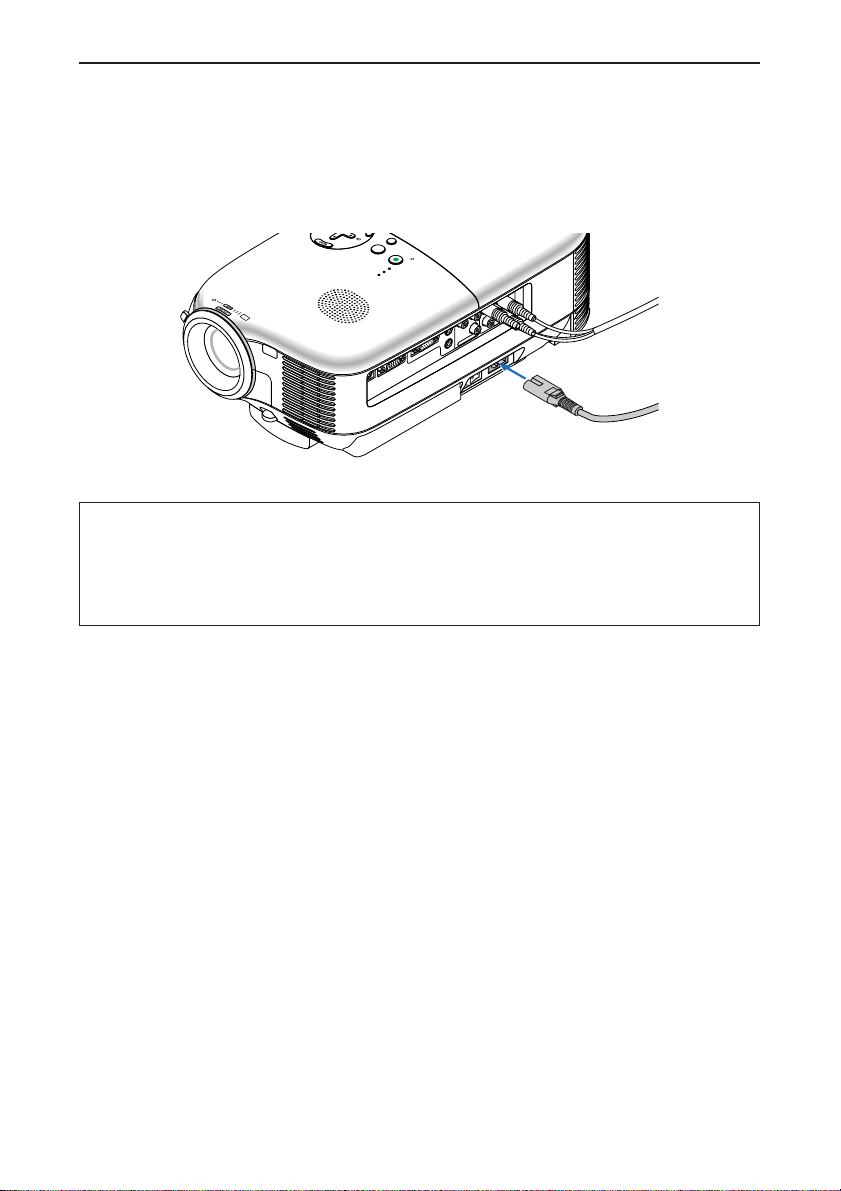
CONTROL
COMPONENT IN
COMPUTER IN
VIDEO IN
AUDIO IN
S-VIDEO IN
R
Cr/Pr
Cb/Pb
Y
L/mono
AUDIO IN
MONITOR OUT
S
AC IN
2. INSTALLATION ET CONNEXIONS
Connexion du câble d’alimentation fourni
Connecter le câble d’alimentation fourni au projecteur.
Connecter d’abord la prise à deux fiches du câble d’alimentation fourni à l’entrée AC IN du projecteur, et ensuite
connecter l’autre fiche du câble d’alimentation fourni à la prise murale.
.
J
D
O
A
T
U
A
D BY
N
TA
N/S
O
R
E
W
O
P
US
T
A
T
S
P
LAM
ATTENTION
Ne débrancher le câble d’alimentation de la prise murale dans aucune des circonstances suivantes.
Cela pourrait endommager le projecteur :
* Lorsque le projecteur est allumé.
* Lorsque les ventilateurs de refroidissement tournent. (Les ventilateurs de refroidissement continuent à
tourner pendant 60 secondes après l’extinction du projecteur.)
F-19
Page 27

3. PROJECTION D’UNE IMAGE (FONCTIONNEMENT DE BASE)
CONTROL
S-VIDEO IN
R
C
b
/
P
b
Y
L
/
m
o
n
o
3.
PROJECTION D'UNE IMAGE (FONCTIONNEMENT DE BASE)
Cette section décrit comment allumer le projecteur et projeter une image sur l’écran.
Mise sous tension du projecteur
REMARQUE :
• Le projecteur a deux interrupteurs d’alimentation : un interrupteur d’alimentation principale et une touche ON/STAND BY .
• Lors du branchement ou du débranchement du câble d'alimentation fourni, s'assurer que l'interrupteur d'alimentation
principale est enfoncé en position arrêt (O). A défaut d'une telle précaution, le projecteur risque d'être endommagé.
Pour mettre le projecteur sous tension, enfoncer l’interrupteur d’alimentation principale en position marche ( I ).
Le voyant POWER s’allume en orange.
Avant d’allumer le projecteur, s’assurer que l’ordinateur ou la source vidéo est activé et que le bouchon d’objectif
a été retiré.
Uniquement après avoir appuyé pendant au moins 2 secondes sur la touche ON/STAND BY du boîtier du
projecteur ou POWER ON de la télécommande, le voyant POWER s’allumera en vert et le projecteur sera prêt
à fonctionner.
LAMP
STATUS
POWER
TélécommandeCommandes du boîtier
LAMP
STATUS
POWER
ON/STAND BY
SOURCE
OFF
KEYSTONE PAGE
SELECT
AUTO
ADJ.
MENU
POWER
PIC-MUTE
ON
UP
DOWN
Veille Clignotement Sous tension
LAMP
STATUS
POWER
Voyant orange continu Voyant vert
LAMP
STATUS
POWER POWER
Voyant vert
clignotant
LAMP
STATUS
continu
Voir page F-48 pour de plus amples informations.
REMARQUE: Le clignotement simultané en vert des voyants (diodes) POWER et STATUS indique que l’alimentation principale
a été interrompue pendant l’opération précédente. Attendre 60 secondes (période de refroidissement) pour voir si la lampe
s’allume d’elle-même.
F-20
Page 28

3. PROJECTION D’UNE IMAGE (FONCTIONNEMENT DE BASE)
Remarque à propos de l’écran Startup (Ecran de sélection de la langue du menu)
La première fois que le projecteur est allumé, l’écran Startup apparaît. Cet écran permet de sélectionner l’une
des 9 langues du menu.
Pour sélectionner une langue de menu, suivre les étapes suivantes :
1. Utiliser la touche SELECT G ou H pour sélectionner l’une des 9 langues pour le menu.
TélécommandeCommandes du boîtier
LAMP
STATUS
POWER
ON/STAND BY
SOURCE
SELECT
AUTO
ADJ.
MENU
ENTER
L-CLICK
EXIT
R-CLICK
2. Appuyer sur la touche ENTER pour exécuter la sélection.
TélécommandeCommandes du boîtier
LAMP
STATUS
POWER
ON/STAND BY
SOURCE
SELECT
AUTO
ADJ.
MENU
ENTER
L-CLICK
VIDEO
MOUSE
EXIT
R-CLICK
AUTO ADJ.COMPUTER
Après cette opération, on peut reprendre l’utilisation du menu.
La langue du menu peut être sélectionner ultérieurement. Voir “Langue” page F-37.
REMARQUE : Immédiatement après la mise sous tension du projecteur, l'écran risque de clignoter. Cela ne signifie pas un
mauvais fonctionnement. Attendre 3 à 5 minutes jusqu'à ce que l'éclairage de la lampe se stabilise.
Lorsque le mode Lampe est réglé sur Eco, le voyant LAMP s’allume en vert.
Si l’un des cas suivants se produit, le projecteur ne s’allumera pas.
* Si la température interne du projecteur est trop élevée, le projecteur détecte une température anormalement
élevée. Dans ces conditions le projecteur ne s’allumera pas afin de protéger le système interne. Si cela se
produit, attendre que les composants internes du projecteur soient refroidis.
* Lorsque la lampe atteint la fin de sa durée d’utilisation, le projecteur ne s’allumera pas. Si cela se produit,
remplacer la lampe.
* Si la lampe ne s’allume pas et si le voyant STATUS clignote et s’éteint par cycle de six fois, attendre une
minute complète puis allumer le projecteur.
F-21
Page 29
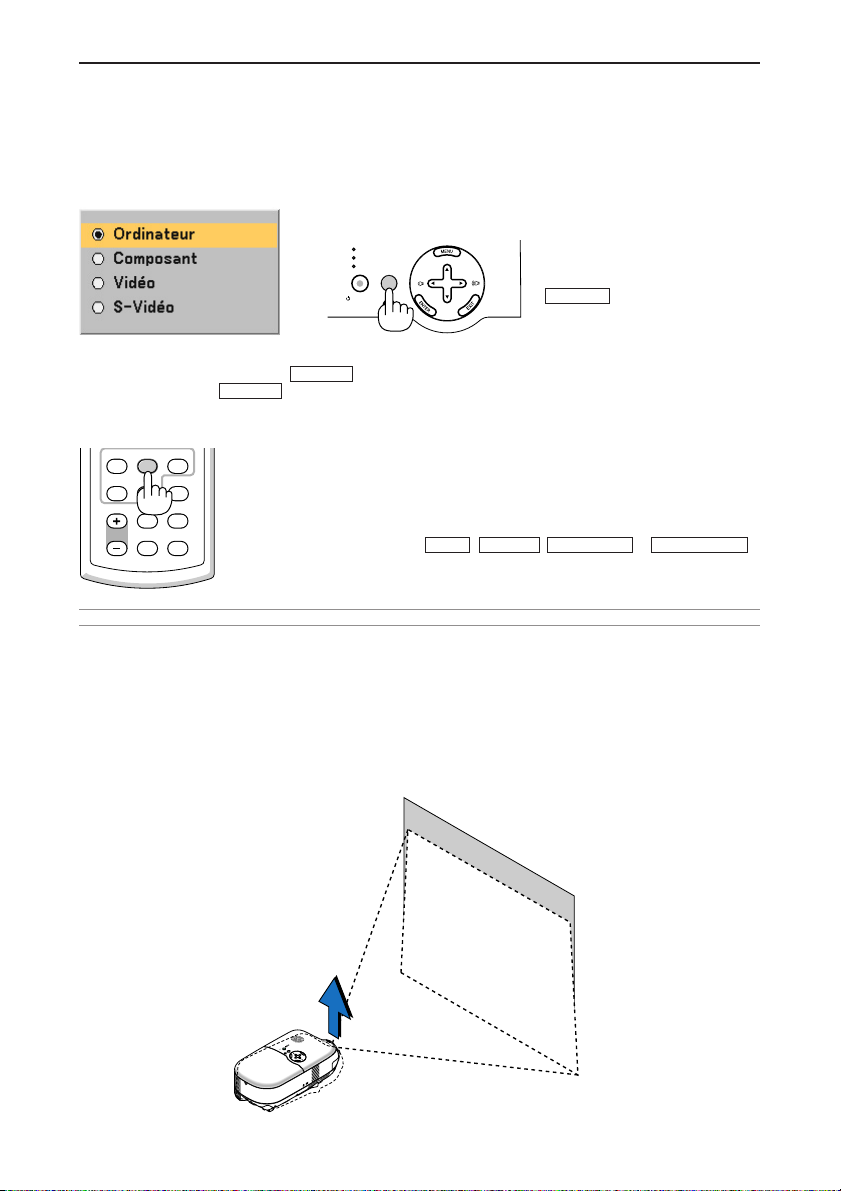
3. PROJECTION D’UNE IMAGE (FONCTIONNEMENT DE BASE)
Sélectionner une source
Sélection de la source ordinateur ou vidéo
Utilisation des touches du boîtier
LAMP
STATUS
POWER
SOURCE
ON/STAND BY
SELECT
AUTO
ADJ.
Appuyer brièvement sur la touche SOURCE du boîtier du projecteur pour afficher la liste de sources. A chaque
pression sur la touche SOURCE , le nom de chaque source apparaît en surbrillance dans l’ordre.
Utilisation de la télécommande
VIDEO
AUTO ADJ.
COMPUTER
NOISE RED.
COMPONENT
S-VIDEO
VOLUME
ASPECT HELP
FREEZEPICTURE
Appuyer sur une des touches VIDEO , S-VIDEO , COMPUTER ou COMPONENT .
REMARQUE : Si aucun signal d'entrée n'est disponible, le projecteur affiche un arrière-plan bleu. (Préréglage d'usine).
Appuyer sur la touche
SOURCE .
Ajuster la taille et la position de l’image
Placer le projecteur sur une surface plane et à niveau et s’assurer qu’il est bien à angle droit par rapport à
l’écran.
Soulever le bord avant du projecteur pour centrer l’image verticalement.
* Si l’image projetée n’apparaît pas carrée sur l’écran, utiliser la fonction Keystone pour effectuer un réglage
approprié. Voir page F-25.
F-22
Page 30

3. PROJECTION D’UNE IMAGE (FONCTIONNEMENT DE BASE)
Déplacer le projecteur à gauche pour centrer l’image horizontalement sur l’écran.
Utilisation du pied arrière réglable
Le pied arrière réglable permet d’effectuer le réglage d’inclinaison horizontale du projecteur.
Si le projecteur est placé sur une surface inégale, maintenir le niveau du projecteur en enfonçant la partie
arrière gauche ou droite du boîtier supérieur avec les deux mains.
REMARQUE: Un espaceur est attaché au pied arrière réglable pour assurer la stabilité.
Retirer l’espaceur avant d’utiliser le pied arrière réglable.
Conserver l’espaceur pour pouvoir l’utiliser lors du changement de lampe car il permettra d’empêcher le projecteur de basculer
(Voir page F-44).
Pied arrière réglable
ATTENTION : Faire attention lors de la manipulation du pied arrière réglable à ne pas se blesser les doigts ou
les mains. On pourrait se coincer les doigts ou les mains entre le bas du projecteur et le pied arrière réglable lors
de l’utilisation du pied.
F-23
Page 31

C
O
N
T
R
O
L
C
O
M
P
O
N
E
N
T
I
N
C
O
M
P
U
T
E
R
I
N
V
I
D
E
O
I
N
A
U
D
I
O
I
N
S
-
V
ID
E
O
I
N
R
C
r
/
P
r
C
b
/
P
b
Y
L
/
m
o
n
o
A
U
D
I
O
I
N
M
O
N
I
T
O
R
O
U
T
A
C
I
N
3. PROJECTION D’UNE IMAGE (FONCTIONNEMENT DE BASE)
CO
NT
RO
L
C
O
M
P
O
N
E
N
T
I
N
C
O
M
P
U
T
E
R
I
N
V
I
D
E
O
I
N
A
U
D
I
O
I
N
S-VIDEO
IN
R
C
r
/
P
r
C
b
/
P
b
Y
L
/
m
o
n
o
A
U
D
I
O
I
N
M
O
N
I
T
O
R
O
U
T
A
C
I
N
Réglage du pied inclinable
1. Soulever le bord avant du projecteur.
1
T
C
E
L
E
S
.
J
D
O
A
T
U
A
E
C
R
U
O
Y
S
B
D
N
A
T
S
/
N
O
R
E
W
O
S
P
U
T
A
T
S
P
M
A
L
Levier du pied à inclinaison
réglable
2
Pied à inclinaison réglable
2. Pousser le levier du pied réglable à l’avant du projecteur vers le haut pour déployer les pieds à inclinaison
réglables (hauteur maximum).
3. Enfoncer le levier du pied à inclinaison réglable.
4. Descendre la face avant du projecteur à la hauteur désirée et relâcher le levier du pied à inclinaison réglable
pour le verrouiller. On peut régler les pieds jusqu’à environ 10 degrés vers le haut à l’avant du projecteur.
T
C
E
L
E
S
.
J
D
O
A
T
U
A
E
C
R
U
O
Y
S
B
D
N
A
T
S
/
N
O
R
E
W
O
S
P
U
T
A
T
S
P
M
A
L
3
4
ATTENTION
Ne pas utiliser le pied à inclinaison réglable pour effectuer des réglages autres que ceux initialement prévus.
Des utilisations non appropriées, telles que le fait de forcer sur le pied à inclinaison réglable ou de suspendre
l’appareil au mur, peuvent endommager le projecteur.
Zoom
Utiliser le levier de zoom pour régler précisément la taille de l’image sur l’écran.
F-24
Page 32

3. PROJECTION D’UNE IMAGE (FONCTIONNEMENT DE BASE)
MENU
UP
KEYSTONE PAGE
OFF
POWER
ON
PIC-MUTE
DOWN
Mise au point
Utiliser la bague de mise au point pour faire le point.
Corriger la distorsion Keystone verticale
La fonction de correction Keystone permet de corriger la distorsion verticale d’une image projetée sur l’écran.
REMARQUE : L'angle Keystone peut être corrigé entre 15 degrés vers le haut et 15 degrés vers le bas du niveau d'inclinaison
du projecteur.
Pour corriger la distorsion Keystone à l’aide de la touche KEYSTONE +/-:
1. Appuyer une fois sur la touche KEYSTONE +/- pour afficher la barre
2. Appuyer sur la touche KEYSTONE + ou - pour corriger la distorsion Key-
On peut également corriger la distorsion keystone à l’aide du menu.
1. Appuyer sur la touche MENU pour afficher le menu.
2. Utiliser la touche SELECT
3. Appuyer sur la touche SELECT F ou E pour corriger la distorsion Keystone.
REMARQUE : Les modifications peuvent être enregistrées à l'aide de la fonction “Sauvegarde Keystone” lorsque le projecteur
est éteint. Voir page F-35.
coulissante pour le réglage.
stone.
G
ou H pour sélectionner “Options d’image” puis “Keystone”.
REMARQUE : Lorsque cette option est mise en surbrillance, le fait d'appuyer sur la touche ENTER affiche sa barre coulissante
pour le réglage.
F-25
Page 33

3. PROJECTION D’UNE IMAGE (FONCTIONNEMENT DE BASE)
Optimisation automatique d’une image RGB
Ajustement de l’image à l’aide du réglage automatique
Optimisation automatique d’une image RGB
Appuyer sur la touche AUTO ADJ pour optimiser automatiquement une image RGB.
TélécommandeCommandes du boîtier
VIDEO
AUTO ADJ.
S-VIDEO
VOLUME
COMPUTER
NOISE RED.
COMPONENT
ASPECT HELP
FREEZEPICTURE
LAMP
STATUS
POWER
ON/STAND BY
SOURCE
SELECT
AUTO
ADJ.
[Image médiocre]
[Image normale]
Appuyer sur la touche AUTO ADJ. pour ajuster l’image de l’ordinateur ou pour éliminer les bandes verticales qui
peuvent apparaître et afin de réduire le bruit vidéo, les interférences ou la diaphonie (c’est évident lorsqu’une
partie de l’image semble miroiter). Cette fonction ajuste les fréquences d’horloge qui suppriment le scintillement
horizontal dans l’image. Elle ajuste également la phase de l’horloge pour réduire le bruit vidéo, les interférences
ou la diaphonie. (C’est évident lorsqu’une partie de l’image semble miroiter.)
Cet ajustement peut s’avérer nécessaire lorsque l’on connecte l’ordinateur pour la première fois.
REMARQUE :
• Certains signaux peuvent ne pas s’afficher correctement ou être lents à apparaître.
• La fonction Auto Adjust ne fonctionne pas pour les signaux composant et vidéo.
• Si l'opération de réglage automatique ne peut pas optimiser le signal RGB, essayer d'ajuster l'horloge et la phase manuellement.
Voir page F-37.
Augmenter ou diminuer le volume
L’émission sonore de l’enceinte peut être ajustée.
TélécommandeCommandes du boîtier
VIDEO
AUTO ADJ.
LAMP
STATUS
POWER
ON/STAND BY
SOURCE
Augmenter le volumeDiminuer le volume
SELECT
AUTO
ADJ.
Augmenter le volume
Diminuer le volume
S-VIDEO
VOLUME
COMPUTER
NOISE RED.
COMPONENT
ASPECT HELP
FREEZEPICTURE
REMARQUE : Lorsque aucun menu n'apparaît, la touche SELECT et celles du boîtier du projecteur commandent le
volume.
F-26
Page 34

C
O
N
T
R
O
L
S
-V
ID
E
O
IN
R
C
b
/
P
b
Y
L
/
m
o
n
o
3. PROJECTION D’UNE IMAGE (FONCTIONNEMENT DE BASE)
Eteindre le projecteur
Pour éteindre le projecteur :
Appuyer d’abord sur la touche ON/STAND BY du boîtier du projecteur ou sur la touche POWER OFF de la
télécommande. Le message “Eteindre l'appareil / Etes-vous sûr ?” apparaît.
TélécommandeCommandes du boîtier
LAMP
STATUS
POWER
SOURCE
ON/STAND BY
SELECT
AUTO
ADJ.
Ensuite, appuyer sur la touche ENTER ou à nouveau sur la touche ON/STAND BY ou POWER OFF .
Le voyant POWER s’allume en orange. Lorsque le projecteur est éteint, les ventilateurs de refroidissement
continuent à tourner pendant 60 secondes (durée d’arrêt de refroidissement).
Immédiatement après avoir activé le projecteur et affiché une image, il est impossible d'éteindre le projecteur
pendant 60 secondes.
Troisièmement, couper l’interrupteur d’alimentation principal. Le voyant POWER s’éteint.
Sous tension
Ventilateur en
service
LAMP
STATUS
POWER
STATUS
POWER
LAMP
OFF
KEYSTONE PAGE
MENU
POWER
PIC-MUTE
ON
DOWN
Veille
LAMP
STATUS
POWER
UP
Voyant vert continu Voyant orange
clignotant
Voyant orange
continu
REMARQUE : Pour éviter une panne prématurée de la lampe, attendre au moins 5 minutes avant d'allumer ou d'éteindre le
projecteur.
ATTENTION
Ne débrancher le câble d’alimentation de la prise murale et n’éteindre l’alimentation principale dans
aucune des circonstances suivantes. Cela pourrait endommager le projecteur :
• Lorsque le projecteur est allumé.
• Lorsque les ventilateurs de refroidissement tournent. (Les ventilateurs de refroidissement continuent
à tourner pendant 60 secondes après l’extinction du projecteur.)
F-27
Page 35

3. PROJECTION D’UNE IMAGE (FONCTIONNEMENT DE BASE)
Après utilisation
Préparation : S’assurer que l’interrupteur principal du projecteur est éteint.
1. Débrancher le câble d’alimentation.
2. Débrancher tous les autres câbles.
3. Rétracter le pied à inclinaison réglable s’il est déployé.
4. Couvrir l’objectif avec le bouchon d’objectif.
5. Ranger le projecteur et ses accessoires dans la sacoche souple fournie.
F-28
Page 36

4. FONCTIONS PRATIQUES
4. FONCTIONS PRATIQUES
Couper l’image et le son
Appuyer sur la touche PIC-MUTE pour couper l’image et le son pendant une courte période. Appuyer à
nouveau pour restaurer l’image et le son.
OFF
KEYSTONE PAGE
MENU
POWER
PIC-MUTE
ON
UP
DOWN
Geler une image
Appuyer sur la touche FREEZE pour figer une image. Appuyer à nouveau pour reprendre le mouvement.
VIDEO
AUTO ADJ.
COMPUTER
NOISE RED.
COMPONENT
S-VIDEO
VOLUME
ASPECT HELP
FREEZEPICTURE
Réduction de bruit vidéo (Réduction de bruit)
On peut réduire le bruit vidéo à l’aide de la touche NOISE RED. de la télécommande.
Pour réduire le bruit vidéo, appuyer sur la touche NOISE RED. afin d’activer la fonction de réduction de bruit.
On peut également réduire le bruit à l’aide du menu. Voir page F-34.
VIDEO
S-VIDEO
VOLUME
AUTO ADJ.
COMPUTER
NOISE RED.
COMPONENT
ASPECT HELP
F-29
FREEZEPICTURE
Page 37

4. FONCTIONS PRATIQUES
Information sur la durée d’utilisation de la lampe et du projecteur
Vous pouvez visualiser diverses informations sur l’état la lampe, la durée de vie restante, le compteur horaire et
la durée d’utilisation du projecteur.
VIDEO
AUTO ADJ.
COMPUTER
NOISE RED.
COMPONENT
S-VIDEO
VOLUME
ASPECT HELP
FREEZEPICTURE
F-30
Page 38

5. UTILISATION DU MENU SUR ECRAN
5. UTILISATION DU MENU SUR ECRAN
Utiliser les menus
REMARQUE : Le menu sur écran risque de ne pas s'afficher correctement lors de la projection d'une image vidéo entrelacée.
1. Appuyer sur la touche MENU de la télécommande ou du boîtier du projecteur afin d’afficher le menu principal.
SOURCE
SELECT
AUTO
ADJ.
2. Appuyer sur les touches SELECT GH de la télécommande ou du projecteur afin d’afficher en surbrillance le
menu de l’élément que vous souhaitez ajuster ou régler.
SOURCE
SELECT
AUTO
ADJ.
Surbrillance
Indique le menu ou l’élément sélectionné.
3. Appuyer sur la touche ENTER de la télécommande ou du boîtier du projecteur pour sélectionner un sous-
menu ou un élément.
SOURCE
SELECT
AUTO
ADJ.
GH
4. Utiliser les touches SELECT
de la télécommande ou du projecteur pour sélectionner l’élément à ajuster
ou à régler.
SOURCE
SELECT
AUTO
ADJ.
F-31
Page 39
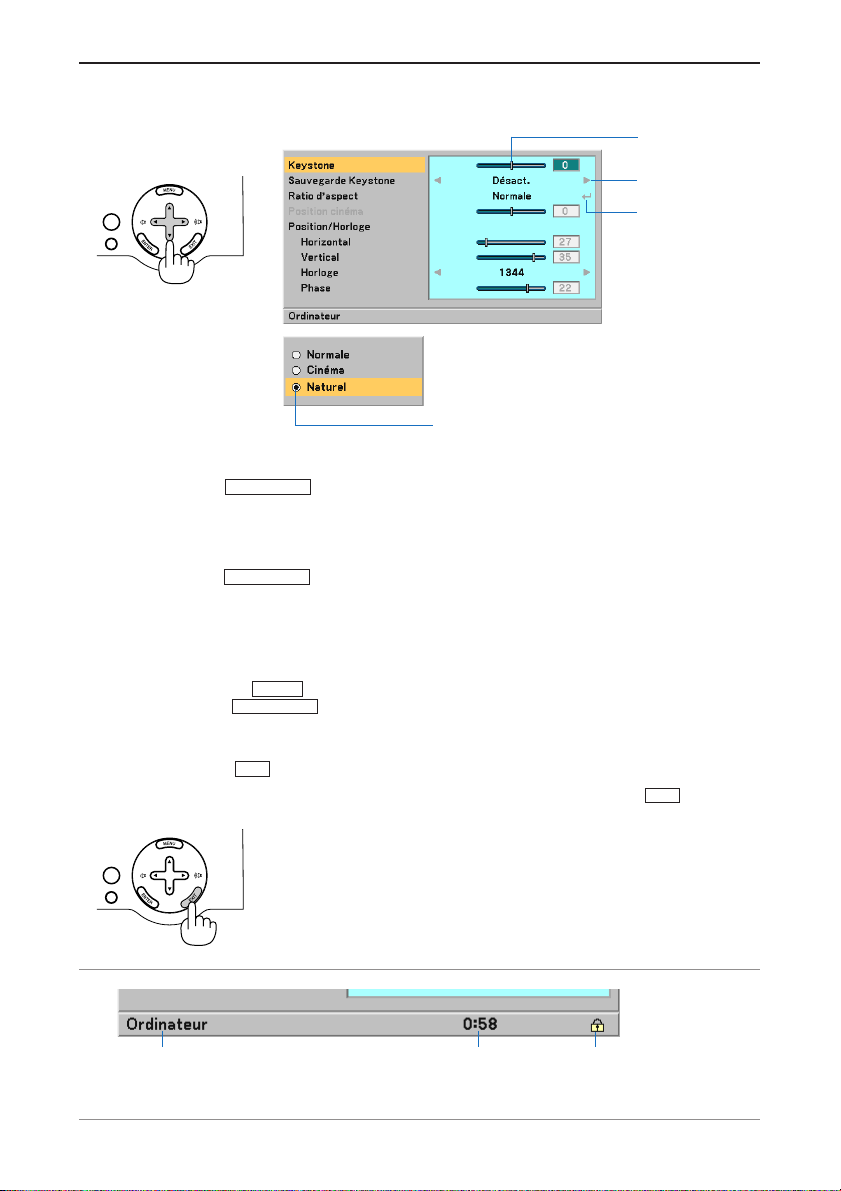
5. UTILISATION DU MENU SUR ECRAN
5. Ajuster le niveau d’un élément sélectionné ou sélectionner un élément.
Barre coulissante
Triangle plein
SELECT
AUTO
ADJ.
Symbole de touche
Retour
Touche Radio
Pour ajuster les éléments (barre coulissante)
Barre coulissante .......... Indique les réglages ou la direction de l’ajustement.
• Utiliser les touches SELECT pour ajuster l’élément.
Pour sélectionner des éléments (triangle plein)
Triangle plein . Indique que d’autres choix sont disponibles. Un triangle en surbrillance indique que l’élément
est actif.
• Utiliser les touches SELECT pour sélectionner l’élément.
Pour sélectionner les éléments (symbole de touche Retour, touche Radio)
Symbole de touche Retour ................. Indique que d’autres choix sont disponibles.
Touche Radio...................................... Utiliser cette touche ronde pour sélectionner une option dans une
boîte de dialogue.
1) Appuyer sur la touche ENTER . L’élément sélectionné s’affiche.
2) Utiliser les touches SELECT pour afficher en surbrillance l’élément que vous souhaitez régler.
Les changements sont enregistrés jusqu’à ce qu’un nouvel ajustement soit effectué.
Appuyer sur la touche EXIT pour retourner à l’écran précédent.
6. Répéter les étapes 2 à 5 pour ajuster un élément supplémentaire ou appuyer sur la touche EXIT plusieurs fois
pour fermer le menu.
SOURCE
SELECT
AUTO
ADJ.
REMARQUE : Les fenêtres du menu comportent les éléments suivants.
Source ...................................................... Indique la source actuellement sélectionnée.
Temps restant de la minuterie d’arrêt ........ Indique le temps restant lorsque la minuterie d’arrêt est préréglée.
Symbole de touche
...................................
Indique que le verrouillage du boîtier est activé.
F-32
Page 40

5. UTILISATION DU MENU SUR ECRAN
Liste des fonctions de menus
Réglage image
Luminosité
Contraste
Netteté
Couleur
Teinte
Réduction du bruit Désact, Activé
Télécinéma Désact, Auto
Réglage
Couleur murale Désact., Tableau noir, Jaune clair, Vert clair, Bleu clair, Bleu ciel, Rose clair,
Gestion des couleurs Présentation, Vidéo, Film, Graphique, sRGB
Correction gamma Dynamique, Naturel, Détail du noir
Température des couleurs
Ecrêtage blanc
Options d’image
Keystone
Sauvegarde Keystone Désact, Activé.
Ratio d’aspect Normale, Cinéma, Naturel
Position cinéma
Position/Horloge
Horizontal
Vertical
Horloge
Phase
Paramétrage
Minut. Désactivation Désact., 0:30, 1:00, 2:00, 4:00, 8:00, 12:00, 16:00
Mode de la lampe Normale, Eco
Langue Page-1: English, Deutsch, Français, Italiano, Español, Português, Nederlands
Menu Sélection de couleur
Durée d’affichage du menu
Papier peint Bleu, Noir
Orientation
Vitesse de transmission 4800, 9600, 19200, 38400
Avancé
Sécurité Désact., Activé
T ouche boîtier Déverrouillé, Verrouillé
Mode ventilateur Auto, Haut
Gestion d’alimentation Désact., 0:05, 0:10, 0:20, 0:30
Sélection de la source
Ordinateur RGB/Composant, Péritel
Vidéo Auto, NTSC 3.58, NTSC 4.43, PAL, PAL-M, PAL-N, PAL60, SECAM
S-Vidéo Auto, NTSC 3.58, NTSC 4.43, PAL, PAL-M, PAL-N, PAL60, SECAM
Information
Page 1 Durée restante lampe, Durée utilisation lampe, Utilisation projecteur
Page 2 Fréquence horizontale, Fréquence verticale, Polarité synchro., Type de vidéo,
Page 3 Version BIOS, V ersion Firmware, V ersion Data
Reset
Réglages d’origine Signal actuel
Effacer durée d’utilisation lampe
REMARQUE : Certains éléments du menu peuvent ne pas être disponibles selon la source d'entrée.
Rose
Page-2: Svenska, Norsk, Suomi,
Page-3:
Couleur, Monochrome
Manuel, Auto 5 s, Auto 15 s, Auto 45 s
Bureau vers l’avant, Plafond vers l’arrière, Bureau vers l’arrière, Plafond vers l’avant
Type sync, Entrelacé
Toutes les données
, , , , , Dansk
, Magyar, Polski, Türkçe
Cestina
F-33
Page 41

5. UTILISATION DU MENU SUR ECRAN
Descriptions & fonctions des menus
Réglage image
On peut ajuster la luminosité, le contraste, la netteté, les couleurs, la teinte, la réduction de bruit et Téléciné.
REMARQUE : Lorsque Luminosité, Contraste , Netteté, Couleur ou Teinte est en surbrillance, le fait d'appuyer sur la touche
ENTER affiche sa barre coulissante pour le réglage .
Luminosité ..... Ajuste le niveau de luminosité ou l’intensité de la trame arrière.
Contraste ....... Ajuste l’intensité de l’image selon le signal entrant.
Netteté ........... Contrôle le détail de l’image pour la vidéo.
Couleur .......... Augmente ou diminue le niveau de saturation de la couleur (non valable pour RGB).
Teinte .............
Réduction de bruit
Télécinéma .... Utiliser la correction déroulante 3:2 pour éliminer le scintillement et les artifices en vidéo.
Réglage
Modifie le niveau de couleur de +/- vert à +/-bleu. Le niveau du rouge est utilisé comme référence. Ce
réglage est valable uniquement pour les entrées vidéo et composant (non valable pour RGB).
....
Activer ou désactiver la fonction de réduction de bruit. Pour réduire le bruit vidéo, sélectionner Activer.
REMARQUE :
• Cette fonction n’est pas disponible pour les signaux 480p, 576p, 720p et non-1080i HDTV et RGB
• La réduction de bruit désactivée donne une meilleure qualité d'image au moyen d'une bande passante
plus grande. La réduction de bruit activée adoucit l'image.
Auto : Pour un film source tel qu’un lecteur DVD.
Désact : Pour des signaux autres que les films sources.
REMARQUE : Cette fonction n'est pas disponible pour les signaux 480p, 576p, 720p et non-1080i HDTV
et RGB.
On peut ajuster la couleur murale, la gestion des couleurs, la correction gamma, la température des couleurs et
ecrêtage blanc.
Sélection du mode de correction de la couleur murale [Couleur murale]
Cette fonction permet une correction rapide et adaptative de la couleur dans les applications où le matériau
de l’écran n’est pas blanc.
Les huit options suivantes sont disponibles : Désact., T ableau noir, Jaune clair, V ert clair , Bleu clair, Bleu ciel,
Rose clair, Rose.
F-34
Page 42

5. UTILISATION DU MENU SUR ECRAN
Réglage de la gestion des couleurs [Gestion des couleurs]
Cette option permet d’ajuster une teinte neutre pour le jaune, cyan ou magenta. 5 préréglages d’usine optimisés
sont disponibles pour divers types d’images et l’utilisateur peut effectuer ses propres réglages.
Présentation .. Recommandé pour faire une présentation utilisant un fichier PowerPoint.
Vidéo ............. Recommandé pour une vidéo standard telle qu’une émission de télé.
Film ................ Recommandé pour une vidéo de film telle qu’un film (DVD ou HDTV).
Graphique ...... Recommandé pour visionner avec précision des graphiques en couleur.
sRGB ............. Valeurs de couleur standard
Sélection du mode de correction Gamma [Correction Gamma]
Chaque mode est recommandé pour :
Dynamique .... Crée une image au contraste élevé.
Naturel ........... Reproduction naturelle de l’image.
Détail du noir . Accentue les détails dans les zones sombres de l’image.
Réglage de la température des couleurs [Température des couleurs]
Cette option permet d’ajuster la température des couleurs à l’aide de la barre coulissante.
Déplacer la barre coulissante vers la droite pour augmenter la température des couleurs pour une image
bleuâtre ; vers la gauche pour la diminuer pour une image rougeâtre.
REMARQUE : La plage ajustable peut varier selon le réglage de Ecrêtage blanc.
Réglage de la ecrêtage blanc [Ecrêtage blanc]
Permet de régler la luminosité des zones blanches. Comme l’image devient plus pâle, elle paraît plus naturelle.
REMARQUE : Lorsque cette option est en surbrillance, le fait d'appuyer sur la touche ENTER affiche sa barre coulissante
pour le réglage.
Options d’image
Correction manuelle de la distorsion Keystone verticale [Keystone]
La distorsion verticale peut être corrigée manuellement
REMARQUE : Lorsque cette option est en surbrillance, le fait d'appuyer sur la touche ENTER affiche sa barre coulissante
pour le réglage.
Enregistrer la correction de distorsion Keystone verticale [Sauvegarder Keystone]
Cette option permet d’enregistrer les réglages actuels de correction de distorsion trapézoïdale.
Désactivé ....... Ne sauvegarde pas les réglages actuels de correction de Keystone.
Activé ............. Sauvegarde les réglages actuels de correction de Keystone
L’enregistrement des modifications une seule fois affecte toutes les sources. Les modifications sont
sauvegardées lorsque le projecteur est éteint.
F-35
Page 43

5. UTILISATION DU MENU SUR ECRAN
Sélection du format de l’image [Ratio d’aspect]
Le format de l’image vous permet de sélectionner le meilleur mode de format pour l’affichage de l’image
source.
Il est également possible d’afficher la fenêtre format de l’image en appuyant sur la touche ASPECT de la
télécommande. (Voir page F-7.)
Lorsque 4:3 est
sélectionné à partir de
la source (c’est à dire
le lecteur de DVD), les
sélections suivantes
seront affichées :
Lorsque 16:9 est
sélectionné à partir de
la source (c’est à dire
le lecteur de DVD), les
sélections suivantes
seront affichées :
Naturel (RGB uniquement) : Désactive la fonction Advanced AccuBlend. Le projecteur affiche l’image avec sa
véritable résolution.
REMARQUE :
• Lorsque vous affichez une image RGB avec une résolution supérieure à la résolution naturelle du projecteur, l’image sera
affichée en “Normale” même si “Naturel” est sélectionné. (Advanced Accublend sera incorporé)
L’image pourra être affichée dans sa résolution véritable “Naturel” uniquement lors de l’affichage d’une image RGB ayant
une résolution inférieure à la résolution naturelle du projecteur.
• Lorsque “Normale” est sélectionné, un signal HDTV (1080i/720p) sera montré sous son aspect véritable, comme c’est le
cas lorsqu’on sélectionne “Cinéma”.
• Vous pouvez régler la position de l'image sur Aspect cinéma. Voir “Position Cinéma” pour le réglage de la position de
l'image.
Droits d’auteur
Noter que l’utilisation de ce projecteur dans un but commercial ou pour attirer l’attention du public comme dans un café ou un
hôtel et l’emploi de la compression ou de l’extension d’image d’écran avec un réglage du “Ratio d’aspect” risque de constituer
une infraction aux droits d’auteur qui sont protégés par la loi sur les droits d’auteur.
Réglage de la position verticale de l’image [Position cinéma] (pour Cinéma seulement)
Cette fonction permet d'ajuster la position verticale de l'image lorsque le ratio d'aspect Cinéma est sélectionné
pour visionner une vidéo.
Lorsque “Cinéma” est sélectionné dans “Ratio d’aspect”, l’image est affichée avec des bords noirs en haut et en
bas.
Il est possible d’ajuster la position verticale entre le haut et le bas.
Normale
Aspect Standard
4:3
Normale
Image 16:9
affichée en
mode 4:3
Cinéma Naturel
Côtés gauche et
droit étirés
Cinéma
Côtés gauche et droit
étirés pour afficher le
véritable aspect
REMARQUE : Cette option est disponible uniquement lorsque “Cinéma” est sélectionné dans Ratio d’aspect.
F-36
Page 44

5. UTILISATION DU MENU SUR ECRAN
Réglage de la position horizontale/verticale, d’horloge et de phase [Position/Horloge]
La position et la stabilité de l’image peuvent être réglées manuellement; “Horizontal”, “Vertical”, “Horloge” et
“Phase”.
[Horizontale/Verticale]
Règle la position de l’image horizontalement et verticalement.
[Horloge] (disponible uniquement pour le signal RGB)
Utiliser cet élément pour ajuster l’image de l’ordinateur ou pour supprimer toute bande verticale. Cette fonction
ajuste les fréquences d’horloge qui suppriment le scintillement horizontal dans l’image. Cet ajustement peut
s’avérer nécessaire lorsque l’ordinateur est connecté pour la première fois.
[Phase] (disponible uniquement pour le signal RGB)
Utiliser cet l’élément pour ajuster la phase de l’horloge ou pour réduire le bruit vidéo, les interférences ou la
diaphonie. (C’est évident lorsqu’une partie de votre image semble miroiter.)
Utiliser “Phase” uniquement lorsque “Horloge” est terminé.
Paramétrage
Réglage de la minuterie d’arrêt [Minut. Désactivation]
La fonction Minuterie d’arrêt peut être utilisée pour éteindre le projecteur automatiquement à l’heure préréglée.
Huit heures préréglées peuvent être sélectionnées : Désact, 0:30, 1:00, 2:00, 4:00, 8:00, 12:00 et 16:00.
Sélection du mode de la lampe [Mode de la lampe]
Cette fonction permet de sélectionner deux modes de luminosité de la lampe : Modes Normal et Eco. On peut
prolonger la durée de vie de la lampe en utilisant le mode Eco.
Mode Normale
Mode Eco ...... Sélectionner ce mode pour augmenter la durée de vie de la lampe et réduire le bruit du
Sélection de la langue du menu [Langue]
20 langues différentes de menu à l’écran sont disponibles.
Sélection de la couleur du menu [Menu Sélection de couleur]
Il y a un choix entre deux modes de couleur pour la couleur du menu : couleur et monochrome.
Sélection de la durée d’affichage du menu [Durée d’affichage du menu]
Cette option permet de sélectionner la durée d’attente du projecteur après la dernière pression d’une touche
pour éteindre le menu.
Les choix préréglés sont “Manuel”, “Auto 5 s”, “Auto 15 s”, et “Auto 45 s”. “Auto 45 s” est le préréglage
d’origine.
Sélection d’une couleur pour l’arrière-plan [Papier peint]
Utiliser cette fonction pour afficher un écran bleu/noir lorsque aucun signal n’est disponible.
...
C’est le réglage par défaut (100 % de luminosité).
ventilateur (80% de luminosité).
F-37
Page 45
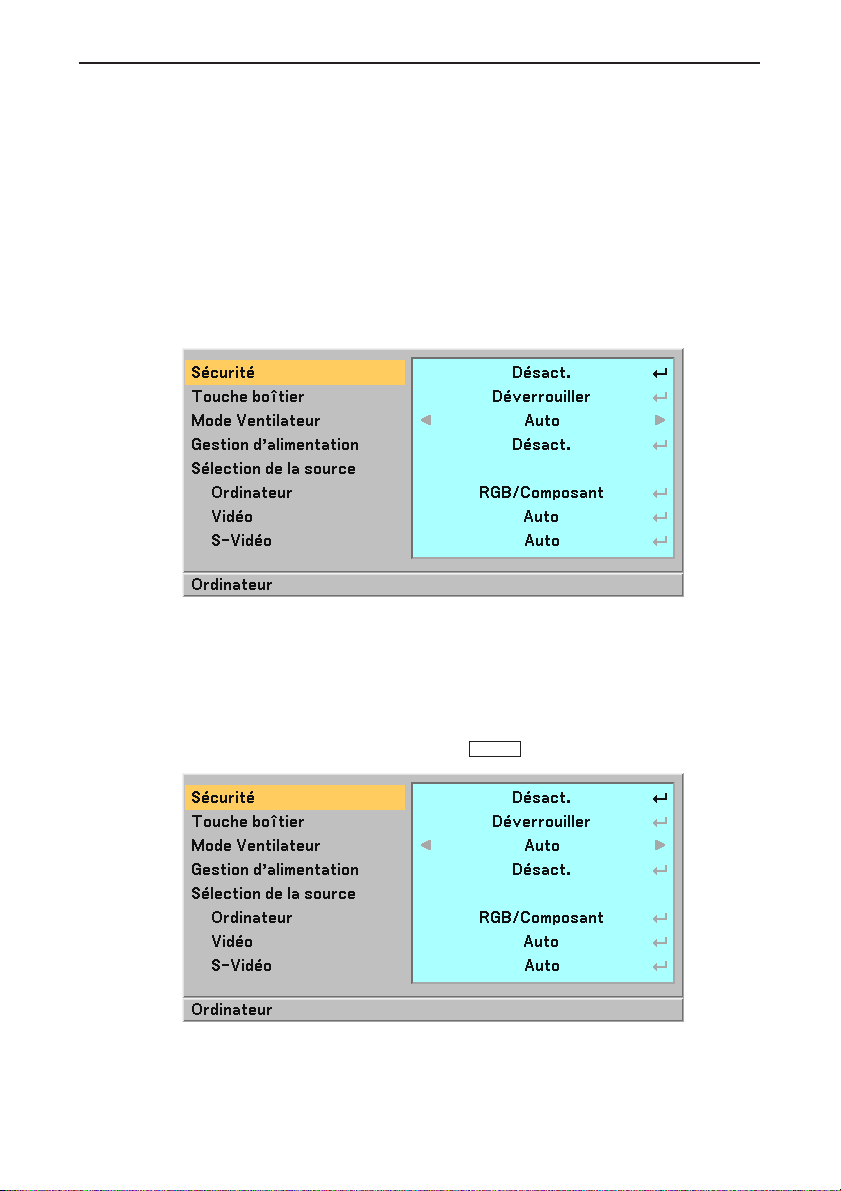
5. UTILISATION DU MENU SUR ECRAN
Sélection de l’orientation du projecteur [Orientation]
Cela permet de régler l’image pour le type d’application de projection. Les options sont :
projection frontale de bureau, projection arrière au plafond, projection arrière de bureau et projection frontale
au plafond.
Sélection de la vitesse de transmission [Vitesse de transmission]
Cette fonction règle la vitesse de transmission du port de contrôle PC (Mini DIN à 8 broches). Elle supporte
des vitesses de 4800 à 38400 bps.
La vitesse par défaut est de 38400 bps.
Sélectionner la vitesse de transmission appropriée en bauds pour l’équipement à connecter (selon l’équipement,
une vitesse de transmission en bauds plus faible peut être conseillée pour de longs câbles).
Avancé
Empêcher l’utilisation non autorisée du projecteur [Sécurité]
Un mot-clé peut être enregistré pour que le projecteur ne soit pas utilisé par une personne non-autorisée à
l’aide du Menu. Lorsqu’un mot-clé est activé, l’écran d’entrée du mot-clé s’affiche à l’allumage du projecteur.
A moins que le mot-clé correct soit enregistré, le projecteur ne peut pas projeter d’image.
Pour activer la fonction de Sécurité :
1. Sélectionner [Avancé] → [Sécurité] et appuyer sur la touche ENTER pour sélectionner “Activé”.
Le menu Désactivé/Activé s’affiche.
F-38
Page 46

5. UTILISATION DU MENU SUR ECRAN
2. Sélectionner “Activé” et appuyer sur la touche ENTER .
L’écran [Mot-clé] s’affiche.
3. Taper une combinaison des quatre touches SELECT
REMARQUE : La longueur du mot-clé doit être comprise entre 4 et 10 chiffres.
L’écran [Confirmer le Mot-clé] s’affiche.
4. Taper la même combinaison de touches SELECT
L’écran de confirmation s’affiche.
5. Sélectionner “Oui” et appuyer sur la touche ENTER .
et appuyer sur la touche ENTER .
et appuyer sur la touche ENTER .
La fonction de Sécurité a été activée.
F-39
Page 47

5. UTILISATION DU MENU SUR ECRAN
Pour désactiver la fonction de Sécurité :
1. Sélectionner [Avancé] → [Sécurité] et appuyer sur la touche ENTER .
Le menu Désactivé/Activé s’affiche.
2. Sélectionner “Désactivé” et appuyer sur la touche ENTER .
L’écran de confirmation du mot-clé s’affiche.
3. Taper le mot-clé et appuyer sur la touche ENTER .
Lorsque le mot-clé correct est entré, la fonction de Sécurité est désactivée.
Lorsque la fonction de Sécurité est activée et que le projecteur est mis en marche, le projecteur affiche un
arrière-plan bleu.
Pour afficher une image à ce moment, appuyer sur la touche MENU pour afficher l’écran d’entrée du mot-clé.
Taper le mot-clé correct et appuyer sur la touche ENTER . Le projecteur affiche une image.
F-40
Page 48

5. UTILISATION DU MENU SUR ECRAN
REMARQUE :
• Le mode de désactivation de la sécurité est maintenu jusqu’à ce que l’alimentation principale soit coupée (en positionnant
l’interrupteur d’alimentation principale sur “O” ou en débranchant le câble d’alimentation).
• En cas d'oubli du mot-clé, contacter le vendeur. Il vous donnera le mot-clé en échange du code de requête. Le code de
requête est affiché sur l'écran de Confirmation du mot-clé.
Dans cet exemple, “K992-45L8-JNGJ-4XU9-1YAT-EEA2” est un code de requête.
Désactivation des touches du boîtier [Touche boîtier]
Cette option active ou désactive la fonction de verrouillage de clé pour les touches du boîtier.
REMARQUE :
• Le réglage des touches Boîtier n’affecte pas la télécommande ou les fonctions de commande PC.
• Lorsque les touches du boîtier sont désactivées, le fait d'appuyer sur la touche EXIT et de la maintenir enfoncée pendant
environ 10 secondes active le réglage.
Activation du mode de vitesse ventilateur [Mode ventilateur]
Cette option permet de sélectionner deux modes pour la vitesse du ventilateur : Modes Auto et Haut.
Auto ............... Les ventilateurs intégrés fonctionnent automatiquement à une vitesse variable suivant la
Haut ............... Les ventilateurs intégrés fonctionnent à une vitesse élevée fixe.
Lorsqu’il est nécessaire de diminuer rapidement la température interne du projecteur, sélectionner “Haut”.
REMARQUE : Il est recommandé de sélectionner le mode vitesse rapide si le projecteur est utilisé en continu pendant
plusieurs jours.
Activation de la gestion d’alimentation [Gestion d’alimentation]
Lorsque cette option est sélectionnée, vous pouvez activer l’extinction automatique du projecteur (à l’instant
sélectionné) s’il n’y a aucune réception de signal.
Sélection du format du signal [Sélection de la source]
[Ordinateur]
Normalement sélectionner “RGB/Composant” et le projecteur détecte automatiquement un signal composant.
Sélectionner “Péritel” pour le signal européen Péritel.
[Vidéo et S-Vidéo]
Cette fonction permet de sélectionner des standard vidéo composite automatiquement ou manuellement.
Normalement sélectionner “Auto” et le projecteur détecte automatiquement le standard vidéo.
Au cas où le projecteur a des difficultés pour détecter le standard vidéo, sélectionner le standard vidéo
approprié à partir du menu.
La sélection doit être faite pour Vidéo et S-Vidéo respectivement.
température interne.
F-41
Page 49

Information
5. UTILISATION DU MENU SUR ECRAN
Affiche l’état du signal actuel ainsi que la durée d’utilisation de la lampe. Cette boîte de dialogue comporte trois
pages. Les informations fournies sont les suivantes :
[Page 1]
Durée restante lampe (%)*
Durée utilisation lampe (H)
Utilisation projecteur (H)
*L’indicateur de progression affiche le
pourcentage restant de durée de vie de
l’ampoule.
Cette valeur indique la durée d’utilisation de
la lampe. Lorsque la durée restante
d’utilisation de la lampe atteint 0, la barre de
l’indicateur de durée restante change de 0%
à 100 heures et le compte à rebours commence.
Lorsque la durée restante d’utilisation de la
lampe atteint 0 heures, le projecteur ne
s’allume plus, que le projecteur soit en mode
Normal ou Eco.
[Page 2]
Fréquence horizontale
Fréquence verticale
Polarité synchro.
Type de vidéo
Type sync
Entrelacé
[Page 3]
Version BIOS
Version Firmware
Version Data
F-42
Page 50
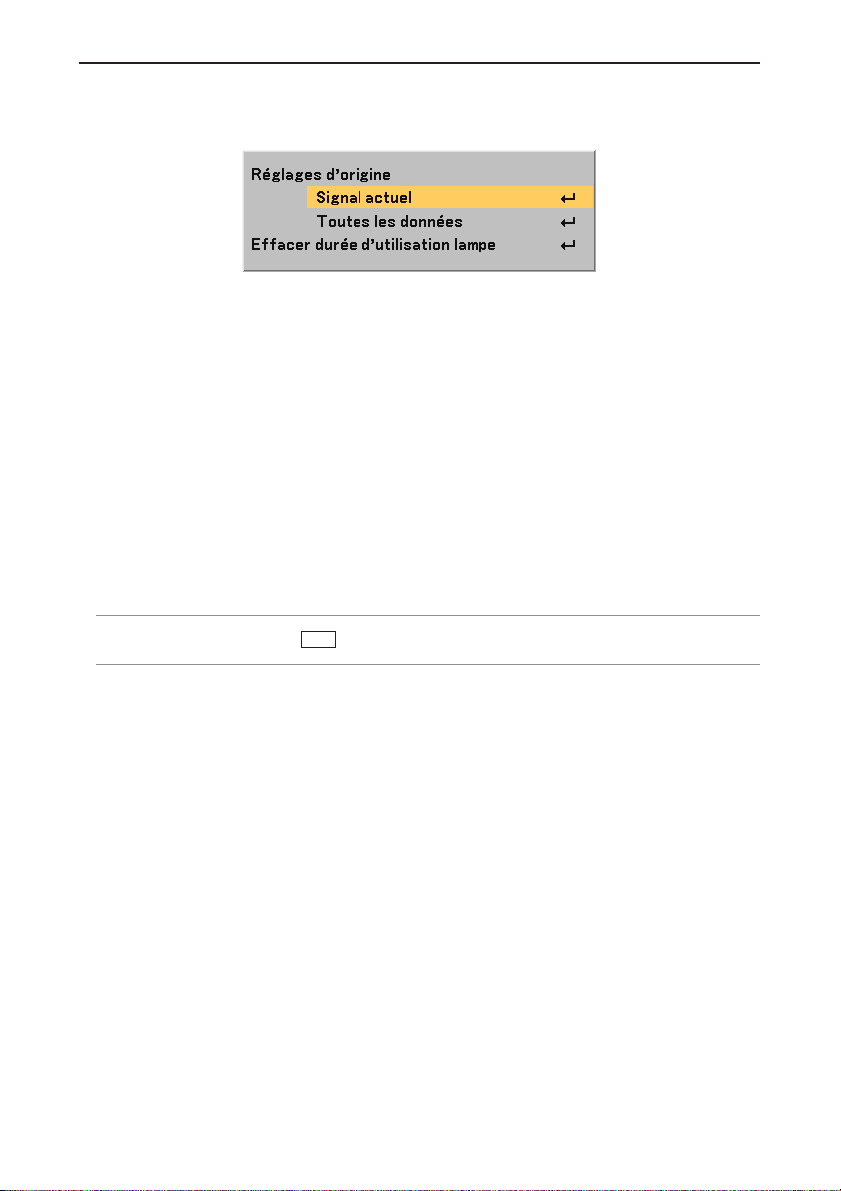
5. UTILISATION DU MENU SUR ECRAN
Rest (Réinitialisation)
Retour au réglage par défaut [Réglage par défaut]
La fonction de réglage d’origine permet de modifier les ajustements et réglages pour restituer les valeurs
préréglées d’origine pour la source excepté les éléments suivants :
[Signal actuel]
Réinitialise les ajustements du signal actuel aux niveaux préréglés d’usine.
T ous les éléments dans “Réglage image”, “Réglage (excepté “Couleur murale”)” et “Options d’image (excepté
“Keystone” et “Sauvegarder Keystone ”)” peuvent être réinitialisés.
[Toutes les données]
Réinitialise les ajustements et réglages de tous les signaux aux préréglages d’origine.
Les éléments peuvent être réinitialisés excepté Langue, Papier peint, Vitesse de transmission, Sécurité,
Durée restante lampe, Durée d’utilisation de la lampe et Utilisation projecteur.
Pour réinitialiser la durée d’utilisation de la lampe, voir “Effacement de la durée d’utilisation de la lampe”.
Effacement du compteur d’heures de la lampe [Effacer Compteur d’heures de la lampe]
Réinitialise le compteur d’heures de la lampe. La sélection de cette option fait apparaître un sous-menu de
confirmation.
REMARQUE : Le projecteur s’éteindra et restera en attente après 2100 heures d’utilisation (Mode Eco : 3100 heures). Si
cela se produit, appuyer sur la touche HELP de la télécommande pendant dix secondes pour remettre l’horloge de la lampe
à zéro. A faire seulement après avoir remplacé la lampe.
F-43
Page 51

6. ENTRETIEN
6. ENTRETIEN
Cette section décrit les procédures d’entretien simple à suivre pour remplacer la lampe et nettoyer le boîtier du
projecteur.
Remplacement de la lampe
Après que la lampe ait fonctionné pendant 2000 heures (jusqu’à 3000 heures en mode Eco) ou plus, le voyant
LAMP sur le boîtier clignotera en rouge et un message “La lampe a atteint sa durée de vie maximum, prière de
la remplacer.” apparaîtra. Même si la lampe peut encore fonctionner, la remplacer au bout de 2000 heures
(jusqu’à 3000 heures en mode Eco) pour conserver une performance optimale du projecteur.
ATTENTION
• NE PAS TOUCHER LA LAMPE juste après qu’elle a été utilisée. Elle est très chaude. Eteindre le
projecteur, attendre 60 secondes, couper l’interrupteur d’alimentation, puis débrancher le câble
d’alimentation. Laisser la lampe refroidir pendant au moins une heure avant de la manipuler.
• NE PAS RETIRER LES VIS excepté la vis du couvercle de la lampe et les deux vis du coffret de la
lampe. Vous risquez une décharge électrique.
• Ne pas briser le verre sur le boîtier de la lampe.
Ne pas laisser d’empreintes sur la surface en verre du boîtier de la lampe. Des empreintes sur la
surface en verre peuvent causer une ombre indésirable et une image de mauvaise qualité.
• Le projecteur s’éteint et entre en mode de veille après 2100 heures (jusqu’à 3100 heures en mode
Eco) de service. Dans ce cas, remplacer la lampe. Si l’on continue à utiliser la lampe après 2000
heures d’utilisation (jusqu’à 3000 heures en mode Eco), l’ampoule de la lampe risque d’éclater et des
éclats de verre risquent de se disperser dans le boîtier de la lampe. Ne pas les toucher car ils peuvent
blesser. Dans ce cas, contacter le revendeur NEC afin de procéder au remplacement de la lampe.
Pour remplacer la lampe :
Installation:
Assurez-vous d’insérer l’entretoise fournie entre le pied arrière et le bas du projecteur afin d’empêcher un
basculement accidentel du projecteur lors de l’insertion du boîtier de lampe.
Entretoise
Retirer l’entretoise une fois le remplacement de la lampe effectué.
F-44
Page 52

SELECT
L
A
M
P
S
T
A
T
U
S
P
O
W
E
R
O
N
/
S
T
A
N
D
B
Y
A
U
T
O
A
D
J
.
S
O
U
R
C
E
SELECT
L
A
M
P
S
T
A
T
U
S
P
O
W
E
R
O
N
/
S
T
A
N
D
B
Y
A
U
T
O
A
D
J
.
S
O
U
R
C
E
1
2
6. ENTRETIEN
1. Desserrer la vis du couvercle de la lampe jusqu’à ce que le tournevis tourne dans le vide et ôter le couvercle.
La vis du couvercle de la lampe ne peut pas être retirée.
L
A
M
P
S
T
A
T
U
P
S
O
W
E
R
O
N
/
S
T
A
N
S
D
O
U
B
R
Y
C
E
A
U
T
A
O
D
J
.
S
E
L
E
C
T
2. Desserrer les deux vis fixant le boîtier de la lampe jusqu’à ce que le tournevis tourne dans le vide. Les deux
vis ne peuvent pas être retirées.
Oter le boîtier de la lampe en le tenant.
REMARQUE : Il existe un contact de sécurité sur le boîtier pour éviter les risques d’électrocution. Ne pas essayer pas de
contourner ce contact de sécurité.
Interverrouillage
L
A
M
P
S
T
A
T
U
P
S
O
W
E
R
O
N
/
S
T
A
N
S
D
O
U
B
R
Y
C
E
A
U
T
A
O
D
J
.
SELEC
T
F-45
Page 53

S
E
L
E
C
T
L
A
M
P
S
T
A
T
U
S
P
O
W
E
R
O
N
/
S
T
A
N
D
B
Y
A
UTO
AD
J.
S
O
U
R
C
E
S
E
L
E
C
T
LAMP
STATUS
POWER
ON/STAND BY
AU
TO
A
DJ.
S
O
U
R
C
E
3. Insérer un boîtier de lampe neuf dans la prise.
La fixer à l’aide des deux vis.
S’assurer de bien visser les deux vis.
ATTENTION
• Ne pas utiliser d’autre lampe que la lampe de rechange (LH02LP).
La commander auprès du revendeur.
(쏄) Pousser ici.
L
A
M
P
S
T
A
T
U
P
S
O
W
E
R
O
N
/
S
T
A
N
S
D
O
U
B
R
Y
C
E
A
U
T
A
O
D
J
.
SELECT
6. ENTRETIEN
Prise
Rail de guidage
REMARQUE :
• Aligner le boîtier de lampe avec le rail de guidage. S'assurer que la fiche du coffret de la lampe entre correctement dans
la prise.
• Si les deux vis ne sont pas serrées fermement, l’image peut ne pas s’afficher correctement.
Dans ce cas, appuyer fermement sur la partie à l’astérisque (쏄) de l’illustration ci-dessus pour encastrer le boîtier de
lampe à l’intérieur du coffret.
4. Rattacher le couvercle de la lampe.
Serrer la vis du couvercle de la lampe.
ssurer de bien serrer la vis.
S’a
L
A
M
P
S
T
A
T
U
P
S
O
W
E
R
O
N
/
S
T
A
N
S
D
O
U
B
R
Y
C
E
A
U
T
A
O
D
J
.
SELECT
5. Après l’installation d’une lampe neuve, sélectionner le menu
pour réinitialiser la durée d’utilisation de la lampe.
→
[Reset] → [Effacer durée d’utilisation lampe]
REMARQUE : Si la lampe a servi pendant plus de 2100 heures (jusqu’à 3100 heures en mode Eco), le projecteur ne
s'allume pas et le menu ne s'affiche pas. Si cela se produit, appuyer sur la touche HELP sur la télécommande pendant au
moins 10 secondes pendant le mode de veille. Lorsque le compteur de durée d’utilisation de la lampe est remis sur zéro, le
voyant LAMP disparaît.
F-46
Page 54

C
O
N
T
R
O
L
C
O
M
P
O
N
E
N
T
IN
C
O
M
P
U
T
E
R
I
N
V
ID
E
O
IN
A
U
D
IO
IN
S
-
V
I
D
E
O
I
N
R
C
r/P
r
C
b
/P
b
Y
L
/
m
o
n
o
A
U
D
I
O
IN
M
O
N
IT
O
R
O
U
T
A
C
I
N
C
O
N
T
R
O
L
C
O
M
P
O
N
E
N
T
IN
C
O
M
P
U
T
E
R
IN
V
ID
E
O
IN
A
U
D
I
O
I
N
S
-
V
I
D
E
O
I
N
R
C
r
/P
r
C
b
/P
b
Y
L
/m
o
n
o
A
U
D
IO
IN
M
O
N
IT
O
R
O
U
T
A
C
IN
6. ENTRETIEN
Nettoyage du coffret et de l’objectif
L
A
M
P
S
T
A
T
U
P
S
O
W
E
R
O
N
/
S
T
A
N
S
D
O
U
B
R
Y
C
E
A
T
C
E
L
E
S
.
J
D
O
A
T
U
A
BY
AND
N/ST
O
ER
W
S
PO
U
AT
ST
P
M
LA
1. Eteindre le projecteur avant d’effectuer le nettoyage.
2. Nettoyer régulièrement le boîtier avec un chiffon humide. S’il est très sale, utiliser un détergent doux. Ne
jamais utiliser de détergent puissant ou des solvants tels que l’alcool ou un dissolvant.
3. Utiliser une brosse soufflante ou un papier pour objectif pour nettoyer l’objectif, et veiller à ne pas rayer ou
détériorer l’objectif.
T
C
E
L
E
S
.
J
D
O
A
T
U
A
ON/STAND BY
WER
PO
STATUS
P
LAM
U
TO
A
D
J.
S
E
L
E
C
T
F-47
Page 55

7. DEPISTAGE DES PANNES
7. DEPISTAGE DES PANNES
Cette section facilite la résolution des problèmes pouvant être rencontrés pendant l'installation ou l'utilisation du
projecteur.
Voyant d'alimentation (POWER)
Condition du voyant
Arrêt
Voyant clignotant
Voyant stationnaire
Vert
Orange
Vert
Orange
Voyant d'état (STATUS)
Condition du voyant
Voyant clignotant
Voyant stationnaire
Arrêt
Rouge
Vert
Orange
1 cycle (0.5 sec Marche,
2 cycle (0.5 sec Marche,
4 cycle (0.5 sec Marche,
6 cycle (0.5 sec Marche,
0,5 s Marche,
0,5 s Arrêt
2,5 s Marche,
0,5 s Arrêt
0,5 s Marche,
0,5 s Arrêt
2.5 sec Arrêt)
0.5 sec Arrêt)
0.5 sec Arrêt)
0.5 sec Arrêt)
Condition du projecteur Remarque
L'alimentation principale est coupée.
Le projecteur est prêt à s'allumer.
Minut. Désactivation est activé.
Le projecteur est en cours de
refroidissement.
Le projecteur est allumé.
Le projecteur est en mode Standby.
–
Attendre un instant.
–
Attendre un instant.
–
–
Condition du projecteur Remarque
Normal
Erreur du couvercle de la lampe
Erreur de température
Erreur du ventilateur
Erreur de la lampe
Ré-allumage de la lampe
Les touches du boîtier sont
verrouillées
–
Remettre le couvercle de la lampe
correctement.
Le projecteur est en surchauffe. Déplacer le
projecteur vers un endroit plus frais.
Les ventilateurs ne fonctionnement pas
correctement.
La lampe ne s'allume pas. Attendre une bonne
minute et ensuite rallumer le projecteur.
Le projecteur est ré-allumé.
Une touche a été pressée alors que les
touches du boîtier sont verrouillées.
Voyant de lampe (LAMP)
Condition du voyant
Voyant clignotant
Voyant stationnaire
Arrêt
Rouge
Rouge
Vert
Condition du projecteur Remarque
Normal
La lampe a atteint la fin de sa durée
d'utilisation. Le message de
remplacement de la lampe s'affiche.
La lampe a été utilisée au-delà de
ses limites. Le projecteur ne
s'allumera pas tant que la lampe n'a
pas été changée.
Le mode de la lampe est réglé sur le
mode Eco.
–
Remplacer la lampe.
Remplacer la lampe.
–
F-48
Page 56

Résolutions des problèmes
7. DEPISTAGE DES PANNES
Vérifier ces élémentsProblème
Ne s’allume pas
La lampe ne s’allume
pas ;
Les diodes POWER et
STATUS clignotent
simultanément en vert.
Se mettra hors tension
Absence d’image
• Vérifier que le câble d’alimentation est branché et que la touche d’alimentation
du coffret du projecteur ou de la télécommande est sous tension. Voir pages
F-19 et F-20.
• S’assurer que le couvercle de la lampe est installé correctement. Voir page
F-46.
• Vérifier si le projecteur est en surchauffe ou si la durée d’utilisation de la
lampe a dépassé 2100 heures (jusqu’à 3100 heures : mode Eco) de
fonctionnement. Si la ventilation autour du projecteur est insuffisante ou si
la pièce où la présentation a lieu est particulièrement chaude, déplacer le
projecteur vers un endroit plus frais.
• La lampe ne s’allume pas. Attendre un bonne minute et ensuite rallumer le
projecteur.
• La lampe a atteint sa durée de vie maximum, prière de la remplacer.
• Attendre 60 secondes (période de refroidissement) pour voir si la lampe
s’allume d’elle-même. Le clignotement simultané en vert des diodes POWER
et STATUS indique que l’alimentation principale a été interrompue pendant
l’opération précédente.
•
Vérifier que la fonction Gestion d’alimentation est désactivée. Voir page F-41.
• Utiliser la touche SOURCE sur le boîtier du projecteur ou la touche VIDEO,
S-VIDEO, COMPUTER ou COMPONENT sur la télécommande pour
sélectionner la source. Voir page F-22.
• S’assurer que les câbles sont connectés correctement.
• Utiliser les menus pour ajuster la luminosité et le contraste. Voir page F-34.
• Remettre les réglages ou ajustements aux niveaux préréglés d’origine en
utilisant Retourner au réglage d’origine dans le menu. Voir page F-43.
• Entrer le mot de passe enregistré si la fonction de sécurité est activée. Voir
page F-38.
• Lors de l’utilisation d’un PC portable, s’assurer de connecter le projecteur au
PC portable avant de mettre le PC portable sous tension. Dans la plupart des
cas le signal ne peut pas être envoyé de la sortie RGB sauf si le PC portable
est allumé après la connexion au projecteur.
* Si l’écran devient vierge lors de l’utilisation de la télécommande, cela peut
venir du logiciel économiseur d’écran ou de gestion d’énergie de l’ordinateur.
* Voir aussi la page F-51.
L’image n’est pas à
angle droit par rapport
à l’écran
Tonalité de couleur ou
la nuance est
inhabituelle
• Repositionner le projecteur pour améliorer l’angle par rapport à l’écran. Voir
page F-22 et F-23.
• Utiliser la fonction Keystone pour corriger la distorsion trapézoïdale. Voir
page F-25.
• Vérifier si la couleur appropriée a té sélectionné dans "Couleur murale". Si
c'est le cas, sélectionner l'option appropriée. Voir page F-34.
• Régler "Teinte" dans "Réglage image". Voir page F-34.
F-49
Page 57

7. DEPISTAGE DES PANNES
Vérifier ces élémentsProblème
L’image est floue
L’image défile
verticalement,
horizontalement ou
dans les deux sens.
La télécommande ne
fonctionne pas
Le voyant d’état est
allumé ou clignote
Bandes verticales en
mode RGB
• Retirer le cache-objectif.
• Ajuster la mise au point. Voir page F-25.
• Repositionner le projecteur pour améliorer l’angle par rapport à l’écran. Voir
page F-22 et F-23.
• S’assurer que la distance entre le projecteur et l’écran est dans l’intervalle de
réglage de l’objectif. Voir page F-11 et F-12.
• Une condensation risque de se former sur l'objectif si le projecteur est froid,
déplacé vers un endroit chaud et allumé ensuite. Si cela se produit, laisser le
projecteur jusqu'à ce qu'il n'y ait plus de condensation sur l'objectif.
• Utilisez la touche SOURCE sur le coffret du projecteur ou la touche VIDEO,
S-VIDEO, COMPUTER ou COMPONENT de la télécommande pour sélectionner
votre source (vidéo, S-vidéo, ordinateur ou Component).
• Ajustez l’image de l’ordinateur manuellement avec “Position/Horloge” dans
“Options d’image”. Voir page F-37.
• Connectez une source que le projecteur supporte. Voir la liste de signal d’entrée
compatible en page F-57.
• Installer des piles neuves. Voir page F-8.
• S’assurer qu’il n’y a pas d’obstacles entre vous et le projecteur.
• Se mettre à 22 pieds (7 m) du projecteur. Voir page F-9.
• Voir les messages du voyant d’état ci-dessus. Voir pages F-48.
• Appuyez sur la touche AUTO ADJ. sur le coffret du projecteur ou sur la
télécommande. Voir page F-26.
• Ajustez l’image de l’ordinateur manuellement avec “Horloge”/“Phase” dans
“Options d’image”. Voir page F-37.
F-50
Page 58

7. DEPISTAGE DES PANNES
S'il n'y a pas d'image ou si elle ne s'affiche pas correctement.
• Procédure de mise en marche du projecteur et de l'ordinateur.
Ne pas oublier de rebrancher le câble RGB entre le projecteur et l'ordinateur avant de mettre ce dernier
en marche.
Certains ordinateurs PC portables n'émettent aucun signal tant qu'un projecteur ou un moniteur n'est pas
connecté.
REMARQUE : Il est possible de vérifier la fréquence horizontale du signal actuel dans le menu du projecteur sous
Information. Si “0kHz” est indiqué, cela signifie qu'aucun signal n'est émis par l'ordinateur. Voir page F-42 ou passer
à l'étape suivante.
• Activation de l'affichage externe de l'ordinateur.
L'affichage d'une image sur l'écran de l'ordinateur portable ne signifie pas nécessairement que ce dernier
émet un signal vers le projecteur. Les ordinateurs portables utilisent une combinaison de touches de
fonction pour activer ou désactiver l'affichage externe. Normalement, la combinaison de la touche ‘Fn”
avec une des 12 touches de fonction active ou désactive l'affichage externe. Par exemple, les ordinateurs
portables NEC utilisent la combinaison de touche Fn + F3, alors que les Dell utilisent Fn + F8 pour
commuter entre les sélections d'affichage externe.
• Emission d'un signal non standard par l'ordinateur
Si le signal de sortie de l'ordinateur portable n'est pas aux normes du marché, l'image projetée risque de
ne pas s'afficher correctement. Quand cela se produit, désactiver l'écran LCD de l'ordinateur portable
lorsque le projecteur est utilisé pour l'affichage. Chaque ordinateur portable PC possède sa propre
manière pour désactiver et réactiver les écrans LCD locaux comme indiqué dans l'étape précédente. Se
référer à la documentation de l'ordinateur pour plus de détails.
• L'image ne s'affiche pas correctement lorsqu'un ordinateur Macintosh est utilis
Quand un ordinateur Macintosh est utilisé avec le projecteur, régler le micro-commutateur DIP de son
adaptateur (non fourni avec le projecteur) en fonction de la résolution de l'ordinateur. Ce réglage effectué,
redémarrer l'ordinateur Macintosh pour que les modifications prennent effet.
Pour régler les modes d'affichage autres que ceux supportés par l'ordinateur Macintosh et le projecteur,
le changement de position du micro-commutateur DIP sur un adaptateur de Mac risque de faire sautiller
légèrement l'image ou ne pas l'afficher du tout. Si cela se produit, régler le micro-commutateur DIP sur le
mode 13” fixe et redémarrer l'ordinateur Macintosh. Après cela, remettre le micro-commutateur DIP sur
un mode affichage qui fonctionne et redémarrer une nouvelle fois l'ordinateur Macintosh.
REMARQUE : Un câble adaptateur vidéo fabriqué par Apple Computer est nécessaire pour les PowerBook non équipés
de connecteur Mini D-Sub à 15 broches.
• Affichage simultané sur écran de PowerBook
* Quand le projecteur est utilisé avec un ordinateur portable Macintosh PowerBook, sa sortie risque de
ne pas pouvoir être réglée sur 1024 x 768 à moins que l'option “mirroring” soit désactivée sur celui-ci.
Se référer au manuel d'utilisation fourni avec le PowerBook Macintosh pour plus de détails sur l'option
d'affichage simultané “Mirroring”.
• Les dossiers ou icônes sont cachés sur l'écran du Macintosh
Les dossiers ou icônes risquent de ne pas être visible à l'écran. Si cela se produit, sélectionner [View] →
[Arrange] dans le menu Apple et arranger les icônes.
F-51
Page 59
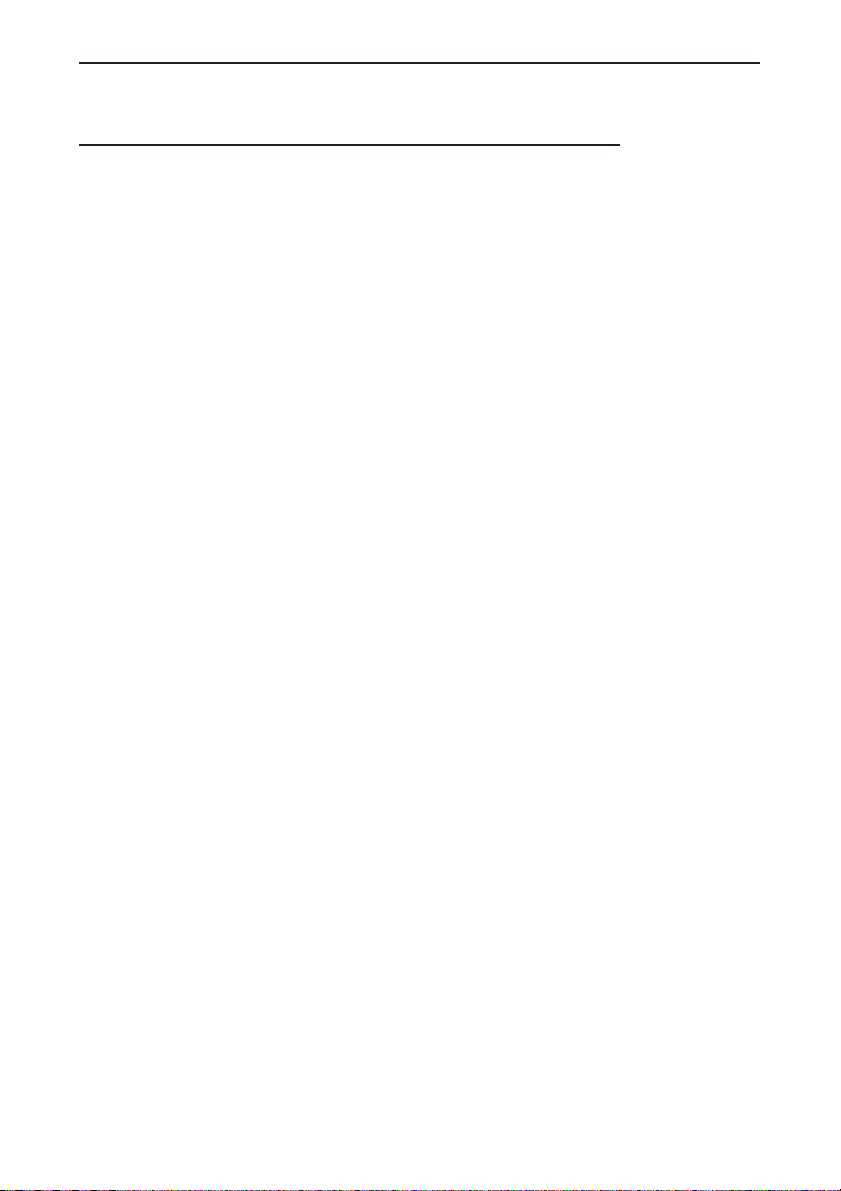
8. CARACTERISTIQUES TECHNIQUES
8. CARACTERISTIQUES TECHNIQUES
Cette section fournit des informations techniques sur la performance du projecteur LT180.
Numéro de modèle LT180
Optique
DMD Digital Micromirror Device(DMD) à puce unique
Résolution 1024 ⳯ 768 pixels native*, jusqu’à 1080i avec scaling technology
Objectif Mise au point optique et zoom manuels
Lampe 210W CC (168 W Modo Eco)
Taille de l’image 0,8 à 5,1 m (30 à 200 pouces) de diagonale
Distance de projection 0,80 à 5,60 m (Grand angle) / 0,96 à 6,66 m (Téléphoto)
Angle de projection 12,2° - 12,8° (Grand angle) / 10,3° - 10,8° (Téléphoto)
Electrique
Entrées 1 RGB/Composite (Mini D-Sub à 15 broches), 1 S-Video (Mini DIN à 4 broches),
Sorties 1 RGB (Mini D-Sub à 15 broches), 1 Stéréo mini Audio
Compatibilité vidéo NTSC, NTSC4.43, PAL, PAL-60, PAL-N, PAL-M, SECAM, Composant: 1080i,
Vitesse de balayage Horizontal : 15 kHz à 100 kHz (RGB : 24 kHz ou plus) / Vertical : 50 Hz à 85 Hz
Reproduction des couleurs 16,7 millions de couleurs vraies simultanément
Résolution horizontale NTSC / NTSC4.43/PAL/YCbCr : 540 lignes TV
Commande externe IR, RS232C
Compatibilité synchro Synchro séparée/ Synchro composite/ Synchro sur G
Haut-parleur intégré 1,0 W (monaural)
Alimentation requise 100 à 240 VA, 50 / 60 Hz
Intensité d’entrée 3,2 - 1,5 A
Consommation 280 W en mode lampe Normale
F=2,0 à 2,48, f=19,7 à 23,0 mm
1 Video (RCA), 1 Composante (Y, Cb/Pb, Cr/Pr), 1 Stéréo mini Audio,
1 Audio L/R (RCA), 1 PC Conrol (Mini DIN à 8 broches)
720p, 576p, 480p, 576i, 480i
SECAM : 300 lignes TV
RGB :1024 points (H) ⳯ 768 points (V)
220 W en mode lampe Eco
7,0 W en mode veille
* Les pixels effectifs représentent plus de 99,99 %.
F-52
Page 60
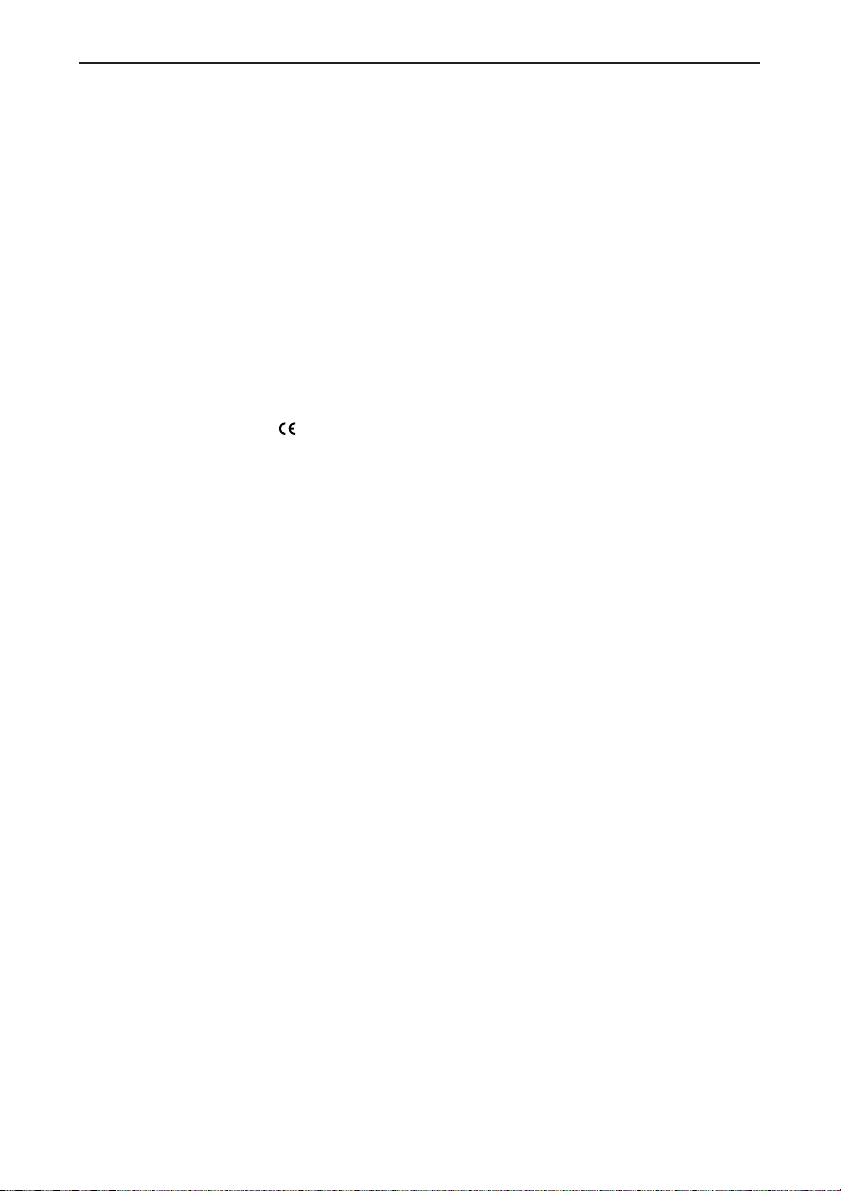
8. CARACTERISTIQUES TECHNIQUES
Mécanique
Orientation d’installation Sur table/Avant, Sur table/Arrière, Plafond/Avant, Plafond/Arrière
Dimensions L ⳯ H ⳯ P : 187 ⳯ 113 ⳯ 337 mm / 7,4 ⳯ 4,4 ⳯ 13,3 pouces
Poids net 2,9 kg / 6,4 livres
Conditions d’utilisation Températures d’utilisation : entre 5 et 35°C (41 - 95°F) avec 20 à 80%
Réglementations Agréé UL/C-UL (UL 60950, CSA 60950)
Pour toutes informations complémentaires, consulter les sites:
US : http ://www.necvisualsystems.com
Europe : http ://www.neceurope.com/
Général : http ://www.nec-pj.com/
Les caractéristiques techniques peuvent être modifiées sans préavis.
(hors protubérances)
d’humidité (sans condensation)
Températures de stockage : entre -10 et 50°C (14 - 122°F) avec 20 à
80% d’humidité (sans condensation)
Conforme aux exigences de classe B DOC Canada
Conforme aux exigences de classe B FCC
Conforme aux exigences de classe B AS/NZS CISPR 22
Conforme à la directive EMC (EN55022, EN55024, EN61000-3-2, EN61000-3-
3)
Conforme à la directive basse tension (EN60950, agréé TUV GS )
F-53
Page 61

9. ANNEXE
Dimensions du coffret
9. ANNEXE
S-VIDEO IN
AUDIO IN
R
L
VIDEO INAUDIO IN
ADJ,
AUTO
SELECT
ON/STAND BY
SOURCE
POWER
STATUS
LAMP
Cb/Pb
Y
AUDIO OUT
COMPUTER IN
Cr/Pr
COMPONENT IN
AC IN
4,4"/113,0
5,24"/133,2
MONITOR OUT
PC CONTROL
FOCUS
7,36"/187,0
2,07"/52,5
0,33"/8,5 13,27"/337,0
3,11"/79,0
Unité = pouces/mm
F-54
Page 62

9. ANNEXE
Affectation des broches du connecteur d’entrée COMPUTER IN D-Sub
Connecteur Mini D-Sub à 15 broches
14131211
15
10
9876
5
4321
Niveau du signal
Signal vidéo : 0,7 Vc-c (analogique)
Signal sync : niveau TTL
No. de broche
Signal RGB (analogique) Signal YCbCr
1 Rouge Cr
2 Vert ou Sync sur vert Y
3 Bleu Cb
4 Terre
5 Terre
6 Terre rouge Terre Cr
7 Terre vert Terre Y
8 Terre bleu Terre Cb
9 Pas de connexion
10 Terre du signal Sync
11 Terre
12 DA TA (SDA) bi-directionnel
13 Sync horizontal ou sync composite
14 Sync vertical
15 Horloge de données
F-55
Page 63

9. ANNEXE
Codes de commande PC et câblages
Codes de commande PC
Fonction Données de code
POWER ON 02H 00H 00H 00H 00H 02H
POWER OFF 02H 01H 00H 00H 00H 03H
INPUT SELECT COMPUTER 02H 03H 00H 00H 02H 01H 01H 09H
INPUT SELECT COMPONENT 02H 03H 00H 00H 02H 01H 11H 19H
INPUT SELECT VIDEO 02H 03H 00H 00H 02H 01H 06H 0EH
INPUT SELECT S-VIDEO 02H 03H 00H 00H 02H 01H 0BH 13H
PICTURE MUTE ON 02H 10H 00H 00H 00H 12H
PICTURE MUTE OFF 02H 11H 00H 00H 00H 13H
SOUND MUTE ON 02H 12H 00H 00H 00H 14H
SOUND MUTE OFF 02H 13H 00H 00H 00H 15H
ON SCREEN MUTE ON 02H 14H 00H 00H 00H 16H
ON SCREEN MUTE OFF 02H 15H 00H 00H 00H 17H
REMARQUE: Prendre contact avec votre revendeur local pour obtenir la liste complète de codes de commande PC, si nécessaire.
Câblage
Protocole de communication
Vitesse de transmission ................................. 38400 bps
Longueur de données ..................................... 8 bits
Parité .............................................................. Pas de parité
Bit d’arrêt ....................................................... Un bit
X on/off .......................................................... Aucun
Procédure de communication ........................ Full duplex
REMARQUE: Selon l’équipement utilisé, une vitesse de transmission inférieure peut être recommandée pour des câbles
longs.
Connecteur de commande PC (DIN-8 broches)
Vers RxD du PC
8
54 3
Vers GND du PC
REMARQUE : Les broches 2, 3, 5, 6 et 8 sont utilisées à l’intérieur du projecteur.
6
7
12
Vers TxD du PC
F-56
Page 64

Liste de signal d’entrée compatible
Horizontal: 15 kHz à 100 kHz (RGB: 24 kHz ou plus)
Vertical: 50 Hz à 85 Hz
Signal
NTSC
PAL
PAL60
SECAM
VESA
IBM
MAC
MAC
MAC
VESA
VESA
IBM
VESA
VESA
VESA
VESA
VESA
VESA
MAC
VESA
VESA
MAC
VESA
VESA
VESA
SUN
VESA
VESA
MAC
SXGA+
SDTV(480p)(525p)
SDTV(576p)(625p)
HDTV (1080i)(1125i)
HDTV (1080i)(1125i)
HDTV (720p)(750p)
HDTV (720p)(750p)
DVD YCbCr
DVD YCbCr
Les images de la liste ci-dessus sont présentées avec la scaling technology.
Résolution
( Points )
–
–
–
–
640 480
640 480
640 480
640 480
640 480
640 480
640 480
640 480
640 480
800 600
800 600
800 600
800 600
800 600
832 624
1024 768
1024 768
1024 768
1024 768
1024 768
1152 864
1152 900
1280 960
1280 1024
1280 1024
1400 1050
––
––
1920 1080
1920 1080
1280 720
1280 720
––
––
Fréquence H,
( kHz )
15,734
15,625
15,734
15,625
31,47
31,47
31,47
34,97
35
37,86
37,5
39,375
43,269
35,16
37,879
48,077
46,88
53,674
49,725
48,363
56,476
60,241
60,023
68,677
67,5
61,796
60
63,981
69,89
–
31,47
31,25
33,75
28,125
45
37,5
15,734
15,625
9. ANNEXE
Taux de rafraîchissement
( Hz )
60
50
60
50
59,94
60
60
66,67
66,67
72,81
75
75
85,01
56,25
60,32
72,19
75
85,06
74,55
60
70,07
74,93
75,03
85
75
65,95
60
60,02
65,18
–
59,94 Progressif
50 Progressif
60 Entrelacé
50 Entrelacé
60 Progressif
50 Progressif
59,94 Entrelacé
50 Entrelacé
REMARQUE: Certains signaux sync composites risquent de ne pas être affichés correctement.
Les signaux autres que ceux spécifiés sur le tableau ci-dessus risquent de ne pas être affichés correctement. Si cela se
produit, modifier le taux de rafraîchissement ou la résolution du PC. Se reporter à la section d’aide afficher les propriétés du
PC pour les procédures.
F-57
Page 65

j
9. ANNEXE
Liste des éléments à vérifier en cas de panne
Avant de contacter votre vendeur ou le service après-vente, vérifier la liste suivante pour être sûr que des
réparations sont nécessaires en vous référant également à la section “Dépistage des pannes” de votre mode
d’emploi. Cette liste de vérification ci-dessous vous aidera à résoudre votre problème plus efficacement.
* Imprimer les pages suivantes.
Fréquence de l’événement 䡺 toujours 䡺 parfois (à quelle fréquence ?_______________) 䡺 autre (_______________)
Alimentation
Pas d’alimentation (le voyant POWER ne s’allume pas en vert)
Voir également “Voyant d’état (STATUS)”.
La fiche du câble d’alimentation est complètement insérée dans la prise murale.
La commutateur d’alimentation principale est enfoncé en position ON.
Le couvercle de la lampe est correctement installé.
Le compteur d’heures de la lampe (heures de fonctionnement
de la lampe) a été effacé après le remplacement de la lampe.
Pas d’alimentation, bien que vous pressiez et mainteniez
enfoncé pendant au moins 2 secondes la touche POWER.
Vidéo et Audio
Aucune image ne s’affiche depuis votre PC ou équipement vidéo vers le
projecteur.
Toujours aucune image bien que vous connectiez d’abord le projecteur
au PC, puis démarrez le PC.
Activation de l’envoi de signal de l’ordinateur portable vers le projecteur.
• Une combinaison de touches de fonction active/dé sactive
l’affichage externe. En général, la combinaison de la touche “Fn”
avec l’une des 12 touches de fonction permet l’allumage ou
l’extinction de l’affichage externe.
Aucune image (arrière-plan bleu, logo, aucun affichage).
Toujours aucune image bien que vous appuyiez sur la touche AUTO
ADJUST.
Toujours aucune image bien que vous exécutiez “Réinitialiser” dans
le menu du projecteur.
La fiche du câble signal est complètement insérée dans le connecteur d’entrée.
Un message apparaît à l’écran.
( _____________________________________________ )
La source connectée au projecteur est active et disponible.
Toujours aucune image bien que vous régliez la luminosité et/ou le
contraste.
La résolution et la fréquence de la source d’entrée sont supportées
par le projecteur.
L’image est trop sombre.
Demeure inchangé bien que vous régliez la luminosité et/ou
le contraste.
L’image est déformée.
L’image paraît trapézoïdale (inchangé bien que vous exécutiez
le réglage “Keystone” ou “3D Reform”).
Autres
La télécommande ne fonctionne pas.
Aucun obstacle entre le capteur du projecteur et la
télécommande.
Le projecteur est placé près d’une lumière fluorescenté qui
peut gêner la télécommande infrarouge.
Un ou plusieurs capteurs sont activés (modèles avec la fonction
de sélection du capteur à distance uniquement).
Les piles sont neuves et n’ont pas été inversées pendant l’installation.
S’il est présent sur la télécommande, le commutateur sélecteur
de pro
ecteur n’est pas utilisé.
S’éteint pendant l’utilisation.
La fiche du câble d’alimentation est complètement insérée dans la prise murale.
Le couvercle de la lampe est correctement installé.
La Gestion de l’alimentation est désactivée (modèles avec la
fonction Gestion de l’alimentation uniquement).
La Mise en sommeil est désactivée (modèles avec la fonction
Mise en sommeil uniquement).
Des parties de l’image sont perdues.
Toujours inchangé bien que v ous appuyiez sur la touche A UTO
ADJUST.
Toujours inchangé bien que v ous exécutiez “Réinitialiser” dans
le menu du projecteur.
L’image est décalée dans le sens vertical ou horizontal.
Les positions horizontale et verticale sont correctement
ajustées sur le signal de l’ordinateur.
La résolution et la fréquence de la source d’entrée sont
supportées par le projecteur.
Il y a une perte de pixels.
L’image clignote.
Toujours inchangé bien que v ous appuyiez sur la touche A UTO
ADJUST.
Toujours inchangé bien que v ous exécutiez “Réinitialiser” dans
le menu du projecteur.
L’image montre des clignotements ou des mouvements de couleur sur un signal d’ordinateur.
L’image paraît floue ou pas au point.
Toujours inchangé bien que v ous ayiez vérifié et changé la résolution
du signal sur le PC à la résolution naturelle du projecteur.
Toujours inchangé bien que v ous ayiez ajusté la mise au point.
Aucun son.
Le câble audio est correctement connecté à l’entrée audio du
projecteur.
Toujours inchangé bien que vous ayiez ajusté le niveau du son.
AUDIO OUT est connecté à votre équipement audio (modèles
avec le connecteur AUDIO OUT uniquement).
Les touches du boîtier du projecteur ne fonctionnent pas (modèles
avec la fonction Verrouillages des touches uniquement).
Le verrouillage des touches du boîtier n’est pas en marche ou
est désactivé dans le menu.
Toujours inchangé bien que vous pressiez et mainteniez
enfoncée la touche EXIT pendant au moins 10 secondes.
F-58
Page 66

Veuillez décrire votre problème de façon détaillée dans l’espace ci-dessous.
Informations sur l’application et l’environnement dans lequel votre projecteur est utilisé
9. ANNEXE
Projecteur
Numéro de modèle :
No. de série :
Date d’Achat :
Temps d’utilisation de la lampe (heures) :
Mode de Lampe : 䡺 Normal 䡺 Eco
Informations sur le signal d’entrée :
Fréquence de sync horizontale [ ] kHz
Fréquence de sync verticale [ ] Hz
Polarité synch H 䡺 (+) 䡺 (—)
Type de synch 䡺 Séparé 䡺 Composite
Voyant STATUS :
Lumière constante 䡺 Orange 䡺 Vert
Lumière clignotante [ ] cycles
Numéro de modèle de la télécommande :
Projecteur
V 䡺 (+) 䡺 (—)
䡺 Sync sur vert
PC
Lecteur DVD
Câble de signal
Câble standard NEC ou d’un autre fabricant ?
Numéro de modèle : Longueur : pouces/m
Amplificateur de distribution
Numéro de modèle :
Commutateur
Numéro de modèle :
Adaptateur
Numéro de modèle :
Environnement de l’installation
Taille d’écran : pouce
Type d’écran : 䡺 Blanc mat 䡺 Gouttes 䡺 Polarisation
Distance de projection: pieds/pouces/m
Orientation: 䡺 Monté au plafond 䡺 Bureau
Branchement de la prise d’alimentation :
䡺 Branchée directement à la prise murale
䡺 Branchée à une rallonge ou autre (nombre
䡺 Branchée à une bobine d’alimentation ou autre (nombre
䡺 Grand angle 䡺 Contraste élevé
d’équipements connectés______________)
d’équipements connectés______________)
Ordinateur
Fabricant :
Numéro de modèle :
PC portable / de bureau
Résolution naturelle :
Taux de rafraîchissement :
Adaptateur vidéo :
Autre :
Equipement vidéo
Magnétoscope, lecteur DVD, caméra vidéo, jeu vidéo ou autre
Fabricant :
Numéro de modèle :
F-59
Page 67
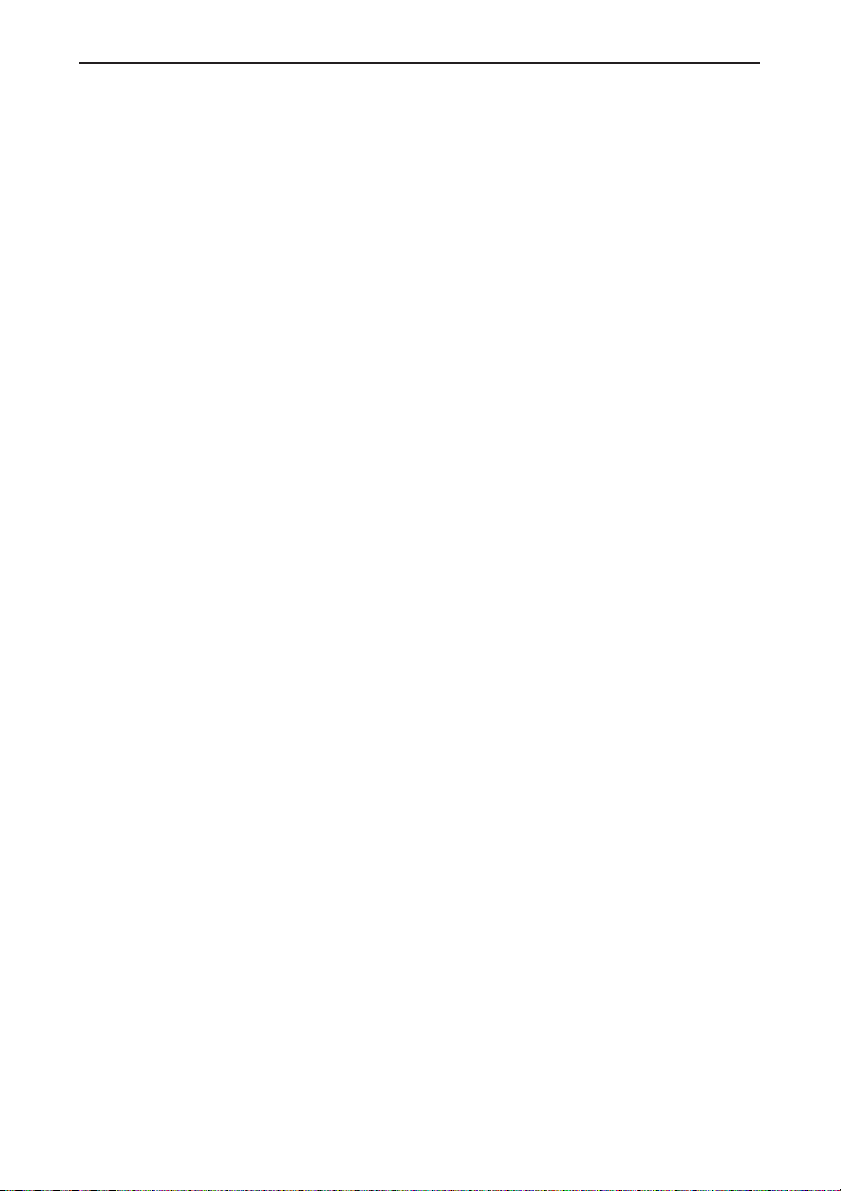
9. ANNEXE
Guide TravelCare
TravelCare - un service pour les voyageurs internationaux
Ce produit peut bénéficier de “TravelCare”, la garantie internationale NEC unique.
Veuillez remarquer que la couverture de TravelCare est en partie différente de celle offerte par la garantie
comprise avec le produit.
Services offerts par TravelCare
Cette garantie permet aux clients de recevoir des interventions d’assistance sur leurs produits auprès des centres d’assistance NEC ou désignés par NEC dans les pays dont la liste figure plus loin, lorsqu’ils sont en voyage
temporaire à l’étranger pour les affaires ou le plaisir.
Pour obtenir des détails sur les services offerts par les centres des différents pays, veuillez vous référer à la
“Liste des Centres TravelCare” que vous trouverez plus loin.
1 Services de réparation
Le produit sera réparé et livré dans un délai de 10 jours ouvrables, temps d’expédition non inclus.
Pendant la période de garantie, le coût des pièces d’entretien, de la main d’œuvre pour les réparations et les
coûts d’expédition dans la zone de couverture du centre d’assistance sont couverts par la garantie.
2 Service de location de produit de remplacement
Si le client le désire, il ou elle peut louer un produit de remplacement pendant que le produit original est en
réparation.
Prix : US$200 pour 12 jours
Ce prix doit être payé au centre d’assistance local en liquide ou par carte de crédit.
Les $200 de frais de location ne sont pas remboursables, même si le client loue le produit moins de 12 jours
avant de le rapporter.
Le produit de remplacement sera livré dans un délai de 3 jours ouvrables.
Si le client ne rapporte pas le produit de remplacement dans les 12 jours, il devra payer le prix de l’appareil.
Si le client a rapporté le produit en panne ou endommagé, le coût de la réparation sera facturé au client.
Veuillez remarquer que ce service n’est pas offert dans tous les pays et toutes les régions. Veuillez vous
référer à la “Liste des Centres TravelCare”.
De plus, ce service de location de produit de remplacement n’est pas offert après l’expiration du délai de
garantie du produit.
Période de garantie
1
a. Sur présentation de la garantie ou du reçu obtenu lors de l’achat:
Valide pour la période indiquée sur la garantie ou la période de garantie normale pour le pays d’achat.
b. Lorsque seul le produit est présenté :
Valide pour une période de 14 mois à partir de la date de fabrication indiquée par le numéro de série joint
au produit.
2 Lorsqu’un produit dont la période de garantie est expirée est présenté :
Des réparations seront faites moyennant paiement. Dans ce cas, le client ne peut pas bénéficier du service
de location d’un produit de remplacement.
3 Dans les cas suivants, les réparations peuvent être facturées, même si la garantie du produit est toujours
valide :
1) Si la période de garantie, le nom de modèle, le numéro de série et le nom du magasin où le produit a été
acheté ne sont pas indiqués sur la garantie ou s’ils ont été altérés.
2) Problèmes ou dégâts causés par la chute du produit ou par des chocs pendant l’expédition ou la manipu-
lation par le client ou par une mauvaise manipulation de la part des clients.
3) Problèmes ou dégâts causés par un usage impropre ou altérations ou réparations faites par le client ne
pouvant être garanties.
4) Problèmes ou dégâts causés par un incendie, dégâts dus au sel, au gaz, tremblements de terre, dégâts
dus à l’orage, à une tempête, à une inondation ou à d’autres catastrophes naturelles ou facteurs extérieurs
tels que la poussière, la fumée de cigarette, un voltage anormal, etc.
F-60
Page 68

9. ANNEXE
5) Problèmes ou dégâts causés par l’utilisation dans des endroits chauds ou humides, dans des véhicules,
bâteaux ou navires, etc.
6) Problèmes ou dégâts causés par des fournitures courantes ou des dispositifs connectés au produit étant
autres que ceux désignés par NEC.
7) Problèmes causés par la consommation l’usure ou la détérioration normales des pièces dans des condi-
tions d’utilisation normales.
8) Problèmes ou dégâts sur les lampes ou d’autres fournitures courantes, y-compris les pièces et les pièces
optionnelles.
9) Les autres conditions stipulées dans la garantie fournie avec le produit sont aussi applicables.
REMARQUE : Le produit peut être utilisé à l’étranger avec des voltages de 100 à 120V et de 200 à 240V en utilisant un câble
d’alimentation adapté aux normes et au voltage de la source électrique du pays dans lequel le produit est utilisé.
Liste des Centres TravelCare
Cette liste est valide à partir du 1er Décembre 2004.
Pour avoir les informations les plus actualisées, veuillez vous référer aux sites web des centres d’assistance
dans les différents pays présents dans la Liste des Centres TravelCare ou sur le site Internet de NEC http://
www.nec-pj.com.
En Europe
NEC Europe, Ltd. / European Technical Centre
Adresse : Unit G, Stafford Park 12, Telford TF3 3BJ, U.K.
Téléphone : +44 (0) 1952 237000
Fax : +44 (0) 1952 237006
Adresse e-mail : AFR@uk.neceur.com
Adresse Internet : http://www.neceur.com
<Régions Couvertes>
UE : Autriche*, Belgique*, Danemark*, finlande*, France*, Allemagne*, Grèce*, Irlande*, Italie*, Luxem-
bourg*, Pays Bas*, Portugal*, Espagne*, Suède* et le Royaume-Uni*
ZEE : Norvège*, Islande et Liechtenstein
En Amérique du Nord
NEC Solutions(America), Inc.
Adresse : 1250 N. Arlington Heights Road, Suite 400, Itasca,
Téléphone : +1 800 836 0655
Fax : +1 800 356 2415
Adresse e-mail : vsd.tech-support@necsam.com
Adresse Internet : http://www.necvisualsystems.com
< Régions Couvertes >
U.S.A. *, Canada*
En Océanie
NEC Australia Pty., Ltd.
Adresse : New South Wales;
Téléphone : +61 131 632
Fax : +61 88 375 5757
Adresse e-mail : lee.gramola@nec.com.au
Adresse Internet : http://www.nec.com.au
< Régions Couvertes >
Australie*, Nouvelle Zélande
Illinois 60143, U.S.A.
184 Milperra Road, Reversby 2212
Victoria;
480 Princess Hwy Noble Park 3174
South Australia;
84A Richmond Road, Keswick 5035
Queensland;
116 Ipswich Road, Woollongabba 4102
Western Australia;
45 Sarich Court Osborne Park 6017
F-61
Page 69

En Asie et Moyen-Orient
NEC Viewtechnology, Ltd.
Adresse : 686-1, Nishioi, Oi-Machi, Ashigarakami-Gun,
Kanagawa 258-0017, Japan
Téléphone : +81 465 85 2369
Fax : +81 465 85 2393
Adresse e-mail : support_pjweb@nevt.nec.co.jp
Adresse Internet : http://www.nec-pj.com
< Régions Couvertes >
Japon*
NEC Hong Kong Ltd.
Adresse : 11th Floor, Tower B, New Mandarin Plaza,
14 Science Museum Road,
Tsim Sha Tsui East, Kowloon, Hong Kong
Téléphone : +852 2369 0335
Fax : +852 2795 6618
Adresse e-mail : esmond_au@nechk.nec.com.hk
Adresse Internet : http://www.nec.com.hk
< Régions Couvertes >
Hong Kong
NEC T aiwan Ltd.
Adresse : 7F, No.167, SEC.2, Nan King East Road, Taipei,
Taiwan, R.O.C.
Téléphone : +886 2 8500 1734
Fax : +886 2 8500 1420
Adresse e-mail : nickliao@nec.com.tw
Adresse Internet : http://www.nec.com.tw
< Régions Couvertes >
Taiwan
NEC Solutions Asia Pacific Pte. Ltd
Adresse : 401 Commonwealth Drive, #07-02,
Haw Par Technocentre, Singapore 149598
Téléphone : +65 273 8333
Fax : +65 274 2226
Adresse e-mail : tehgh@rsc.ap.nec.com.sg
Adresse Internet : http://www.nec.com.sg/ap
< Régions Couvertes >
Singapour
NEC Systems Integration Malaysia Sdn Bhd
Adresse : Ground Floor, Menara TA One, 22, Jalan P. Ramlee,
50250 Kuala Lumpur, Malaysia
Téléphone : +6 03 2164 1199
Fax : +6 03 2160 3900
Adresse e-mail : necare@nsm.nec.co.jp
Adresse Internet : http://www.necmalaysia.com.my
< Régions Couvertes >
Malaisie
9. ANNEXE
F-62
Page 70
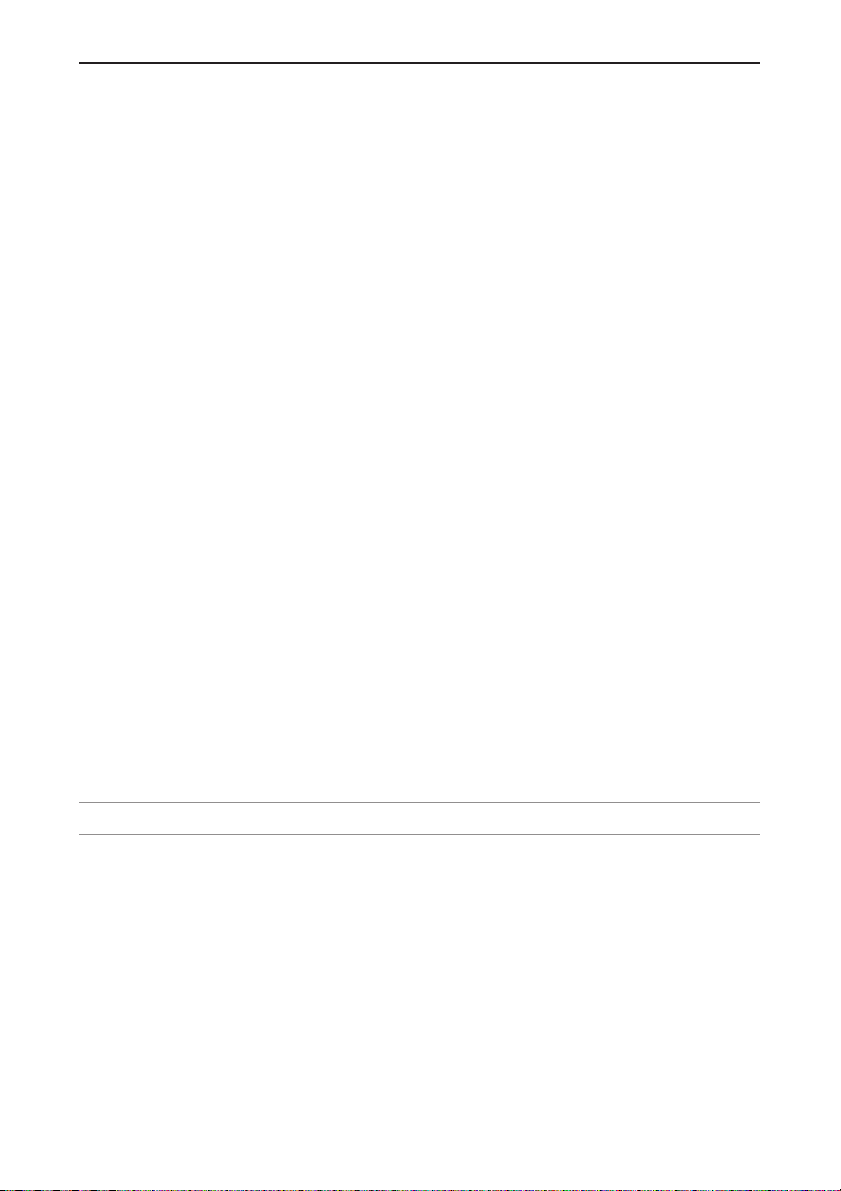
Tele Service Co., Ltd.
Adresse: 2nd Fl., Ire B/D. #2, 4Ga, Yangpyeng-Dong,
Youngdeungpo-Gu, Seoul, Korea 150-967
Téléphone: +82 2 2163 4193
Fax: +82 2 2163 4196
Adresse e-mail: moneybear@hyosung.com
< Régions Couvertes >
Corée du Sud
Lenso Communication Co., Ltd.
Adresse : 292 Lenso House 4, 1st fioor, Srinakarin Road,
Huamark, Bangkapi,
Bangkok 10240, Thailand
Téléphone : +66 2 375 2425
Fax : +66 2 375 2434
Adresse e-mail : pattara@lenso.com
Adresse Internet : http://www.lenso.com
< Régions Couvertes >
Thaïlande
ABBA Electronics L.L.C.
Adresse : Tariq Bin Ziyad Road, P.O.Box 327, Dubai,
United Arab Emirates
Téléphone : +971 4 371800
Fax : +971 4 364283
Adresse e-mail : ABBA@emirates.net.ae
< Régions Couvertes >
Emirats Arabes Unis
Samir Photographic Supplies
Adresse : P.O.Box 599, Jeddah 21421, Saudi Arabia
Téléphone : +966 2 6828219
Fax : +966 2 6830820
Adresse e-mail : vartkes@samir-photo.com
< Régions Couvertes >
Arabie Saoudite
9. ANNEXE
REMARQUE : Dans les pays accompagnés d’un astérisque (*), le service de location d’un produit de remplacement est
disponible.
F-63
Page 71

9. ANNEXE
Date: / / ,
À : Centre d’Assistance NEC ou autorisé par NEC :
De :
(Société & Nom avec signature)
Messieurs,
Je voudrais m’inscrire à votre Programme d’Assistance T ravelCare par le bulletin d’inscription et de qualification
ci-joint et j’accepte vos conditions et le fait que les frais d’Assistance seront débités de ma carte de crédit si je ne
retourne pas les appareils loués dans les délais indiqués. Je confirme également que les informations suivantes
sont correctes. Salutations.
Bulletin de demande d’inscription au Programme d’Assistance TravelCare
Pays,
Produit acheté :
Nom de la Société de l’Utilisateur :
Adresse de la Société de l’Utilisateur :
Nº Téléphone, fax :
Nom de l’Utilisateur :
Adresse de l’Utilisateur :
Nº Téléphone, fax :
Bureau de contact local :
Adresse du bureau de contact local :
P-1/ ,
Nº Téléphone, fax :
Nom du Modèle de l’Utilisateur :
Date d’Achat :
Nº de Série à l’arrière du panneau :
Problème des appareils par Utilisateur :
Service Demandé :(1)Réparation et Retour (2) Appareil de location
Période de location d’appareil demandée :
Moyen de paiement : (1) Carte de crédit (2)Travelers Cheque (3) Liquide
En cas de carte de credit :
Nºde Carte / Date d’expiration :
F-64
Page 72

9. ANNEXE
Conditions du Programme d’Assistance TravelCare
Il est demandé à l’utilisateur final de comprendre les conditions suivantes concernant le Programme d’Assistance
TravelCare et de fournir les informations nécessaires en remplissant le bulletin de demande d’inscription.
1. Options de Service :
3 types de “Service” sont disponibles. L’utilisateur final doit comprendre les conditions suivantes et il lui est
demandé de remplir le Bulletin de Demande d’Inscription.
1) Réparation et Retour :
“L’Appareil Défectueux” est envoyé par le client ou collecté chez ce dernier . Il est réparé et retourné dans les
10 jours au client, sans compter le temps de transport. Il se peut que dans certains cas le service de réparation
et retour ne puisse pas être assuré par le Centre d’Assistance Autorisé NEC, à cause d’une pénurie de
pièces de rechange due au fait que le même modèle n’est pas vendu sur le territoire.
2) Réparation et Retour avec Location : (Ce service est limité à certains Centres d’Assistance uniquement)
Ce service est offert à l’Utilisateur final qui ne peut pas attendre que l’appareil soit réparé.
Le client peut louer un appareil pour un prix de $200 jusqu’à 12 jours. Le client envoie ensuite l’appareil
défectueux au Centre d’Assistance Autorisé NEC le plus proche pour réparation. Afin d’éviter tout problème
de collecte, il est demandé à l’Utilisateur final de remplir le Bulletin de Demande d’Inscription.
L’utilisateur final doit s’assurer de la disponibilité de ce Service auprès des Centres d’Assistance Autorisés
NEC.
3) Location Uniquement :
Pour ce service, le Centre d’Assistance Autorisé NEC fournit au client un appareil de location pour un prix de
U$200 jusqu’à 12 jours. Le client garde l’appareil défectueux et lorsqu’il retourne chez lui, il s’arrange pour
faire réparer le projecteur dans son propre pays.
2. Exclusions de la Garantie :
Ce programme n’est pas applicable si le numéro de série du Projecteur a été défiguré, modifié ou retiré.
Si, d’après le jugement du Centre d’Assistance Autorisé NEC ou de ses agents, les défauts ou pannes résultent
de toute cause autre que l’usure normale, la négligence ou une faute de NEC, y compris, sans limitation, les
éléments suivants :
1) Accidents, transport, négligence, mauvaise utilisation, abus, eau, poussière, fumée ou faute de ou par le
Client, ses employés ou agents ou toute tierce partie ;
2) Panne ou fluctuation du courant électrique, du circuit électrique, de l’air conditionné, du contrôle de l’humidité
ou de toute autre condition environnementale telle que l’utilisation de l’appareil dans un endroit enfumé ;
3) Toute panne concernant les accessoires ou les produits ou composants associés (qu’ils soient ou non fournis
par NEC ou ses agents, s’ils ne font pas partie du Produit couvert par cette Garantie);
4) Tout cas de force majeure, incendie, inondation, guerre, acte de violence ou événement similaire;
5) Toute tentative d’intervention par une personne autre que le personnel NEC ou le personnel autorisé par
NEC pour régler, modifier, réparer, installer ou entretenir le Produit.
6) Toutes les charges trans-frontalières telles que les frais de douane, assurance, taxes, etc.
3. Frais pour les Exclusions de Garantie et les Cas Hors Garantie :
Si l’appareil défectueux constitue un cas d’exclusion de garantie ou si la période de Garantie est expirée, le
Centre d’Assistance Autorisé NEC indiquera à l’Utilisateur final une estimation justifiée du coût du service en
question.
4. Dead on Arrival (DOA = Défectueux à l’arrivée) :
L’Utilisateur final doit s’adresser à son fournisseur d’origine dans le pays d’achat pour traiter de ce service.
Le Centre d’Assistance Autorisé NEC réparera l’appareil DOA comme réparation Garantie mais il ne remplacera
pas l’appareil DOA par un appareil neuf.
F-65
Page 73

9. ANNEXE
5. Coût et Conditions du Service de Location :
En acceptant ce Projecteur NEC, le Client accepte d’assumer la responsabilité pour cet appareil de location.
Le côut actuel d’utilisation de cet appareil de location est de $200.00 USD pour 12 jours civils.
Si le Client ne retourne pas l’appareil dans les 12 jours civils, le Client verra le compte de sa Carte de Crédit
débité du prix suivant le plus élevé pouvant aller jusqu’au prix intégral indiqué sur la liste des tarifs. Ce prix lui
sera indiqué par les Centres d’Assistance Autorisés NEC. Veuillez consulter la liste des contacts de chaque pays
ci-jointe, afin d’organiser la collecte de l’appareil de location.
Si vous retournez dans votre pays d’origine avec l’appareil de location, des frais d’expédition supplémentaires
vous seront facturés pour renvoyer l’appareil dans le pays où vous l’avez loué.
Nous vous remercions de votre compréhension quant à ce programme.
F-66
